Verifikasi Google Search Console: 3 Cara Mudah (termasuk video)
Diterbitkan: 2019-03-21Halo Orang Internet!
Pada artikel ini, saya akan menunjukkan cara memverifikasi situs web Anda dengan Google Search Console (dulu disebut Alat Webmaster).
Ada beberapa cara berbeda untuk melakukannya. Tapi menurut saya, cara terbaik saat ini adalah dengan menggunakan verifikasi DNS , dengan cara ini Anda bisa mendapatkan satu properti domain, daripada memiliki 4 URL terpisah (http, https, www & non-www).
Namun, saya juga membahas cara melakukannya dengan file HTML & tag meta (tidak perlu plugin), yang juga cukup mudah.
Periksa daftar isi di bawah ini dan lihat apa yang paling Anda sukai.
- Verifikasi Google Search Console untuk properti domain (diganti namanya dari alat webmaster)
- Apa yang Anda perlukan untuk memverifikasi Properti Domain di Google Search Console melalui DNS
- Tutorial langkah demi langkah untuk memverifikasi properti domain Google Search Console dengan DNS
- Verifikasi Google Search Console di WordPress dengan Meta Tag (Tanpa Plugin)
- Verifikasi Situs Google dengan Unggah File HTML
Verifikasi Google Search Console untuk properti domain dengan verifikasi DNS
Mari saya tunjukkan cara memverifikasi situs WordPress Anda di Google Search Console. Kami akan melakukannya untuk semua properti domain sekaligus.
Untuk memverifikasi bahwa Anda pemilik domain dan semua variasinya, Google memerlukan verifikasi DNS . Kedengarannya rumit dan teknis, tetapi hanya membutuhkan sedikit lebih banyak waktu untuk menyiapkan daripada metode verifikasi lainnya.
Melakukan ini akan layak karena Anda akan memiliki semua variasi domain Anda seperti http dan https di bawah hanya satu properti domain, alih-alih memiliki beberapa domain ( http , https, www & non-www ).
Contoh satu properti domain:

Seperti yang Anda lihat, properti domain mencakup semua variasi domain Anda di bawah satu payung.
Jika Anda ingin memahami lebih lanjut tentang ini, lihat artikel berikut: Eksperimen Google Search Console dengan properti domain
Apa yang Anda perlukan untuk memverifikasi Properti Domain di Google Search Console melalui DNS
Baiklah, agar verifikasi DNS berfungsi, Anda perlu:
- Sebuah akun Google.
- Akses ke DNS domain. Jadi pada dasarnya akses untuk mengelola catatan DNS domain. Jika Anda membeli domain dari tempat yang sama dengan hosting Anda, maka Anda sudah siap.
- Akses ke dashboard hosting seperti cPanel.
Jika ini terlalu menakutkan, dan terlalu banyak pekerjaan, Anda juga dapat memverifikasi kepemilikan domain Anda dengan tag meta, langsung dari dasbor WordPress Anda. Berikut adalah tutorial yang menunjukkan kepada Anda cara menambahkan Situs WordPress Anda ke Google Search Console.
Meskipun Anda dapat menautkan dan memverifikasi situs WordPress Anda dengan tag meta, saya menyarankan Anda untuk menggunakan DNS sebagai gantinya karena akan lebih mudah dalam jangka panjang.
Daftar ke Search Console
Oke, Mari kita mulai…
1. Buka Google Search Console.
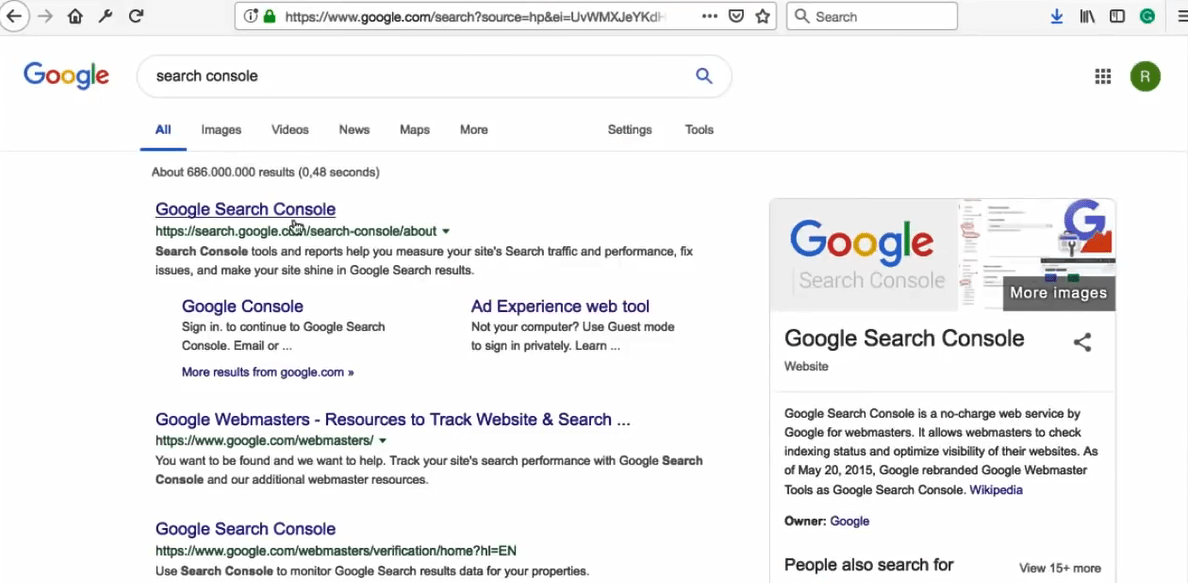
2. Klik tombol 'Mulai sekarang'.
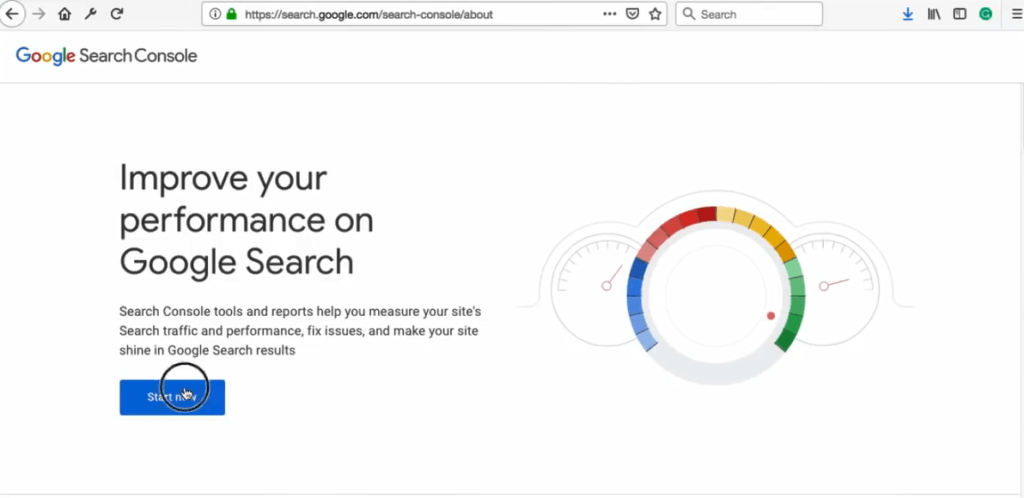
3. Sekarang jika Anda belum pernah menggunakan Search Console, Anda akan melihat layar ini.
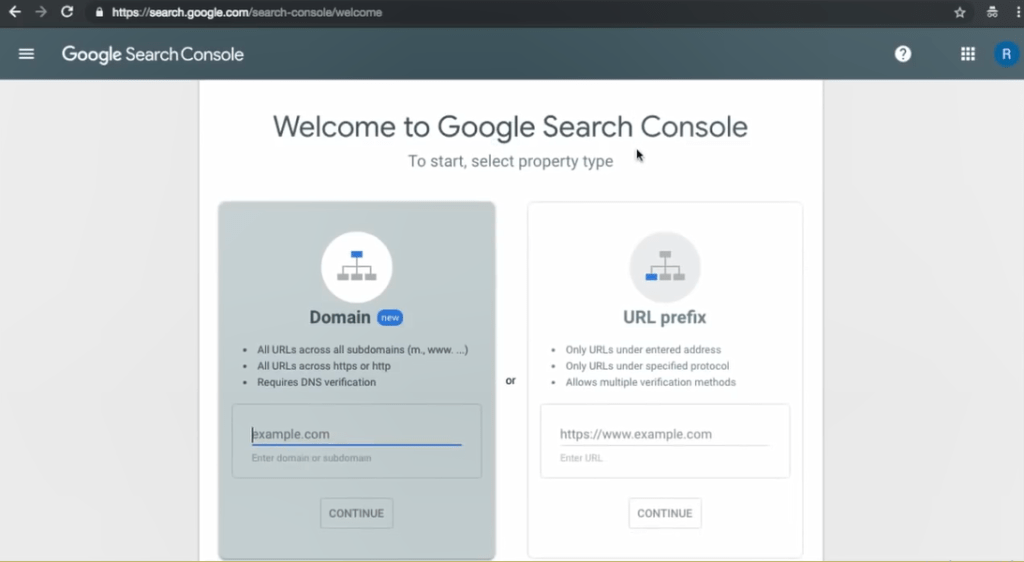
Dalam kasus saya, saya telah menggunakan Search Console sebelumnya sehingga saya melihat layar seperti ini:
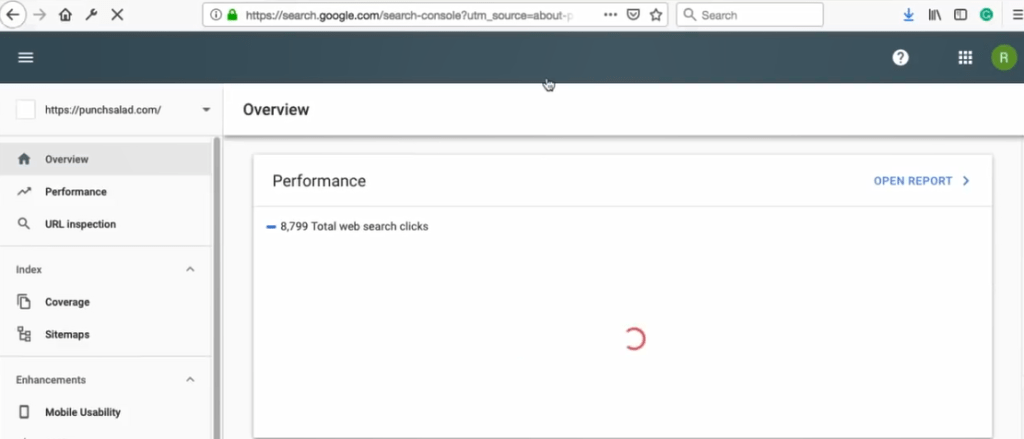
4. Sekarang tepat di bawah logo Search Console, klik dropdown dan pilih “Add property type”.
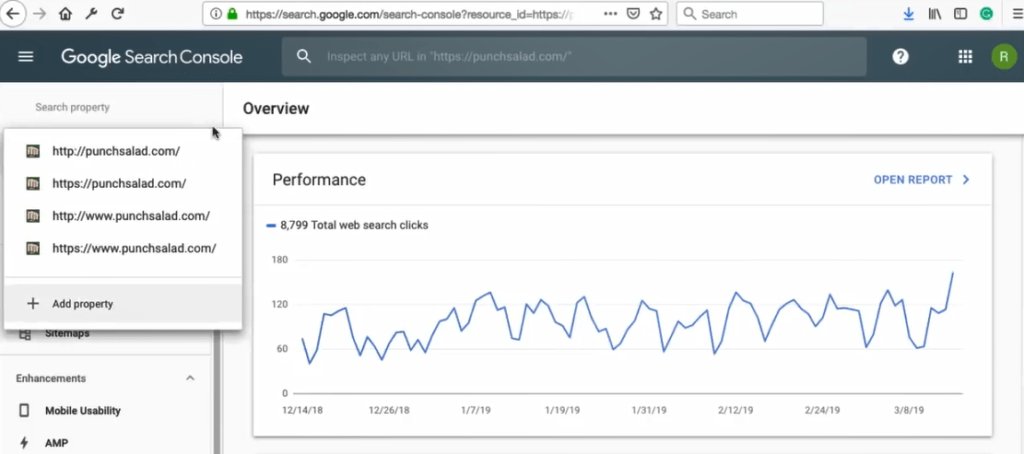
5. Sekarang, kembali ke halaman awal Search Console, kita akan memiliki dua opsi:
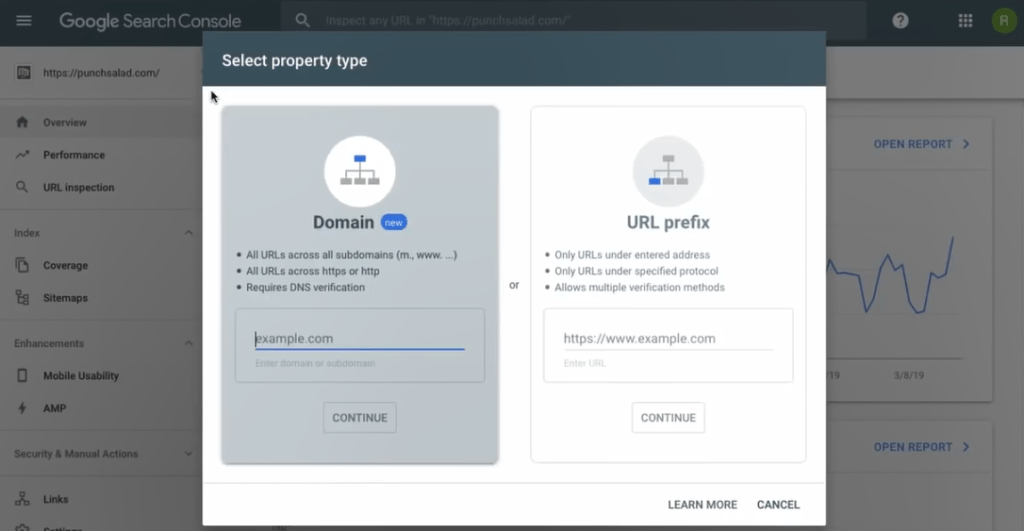
- Jenis properti domain akan menggabungkan semua kombinasi domain Anda di bawah satu properti.
Jadi, misalnya, semua subdomain Anda dan HTTP dan HTTPS dan www dan non-www. Manfaatnya adalah Anda tidak akan memiliki 6 properti berbeda tetapi 1 properti gabungan. - Jenis properti awalan URL hanya mengizinkan URL tertentu, jadi Anda perlu menyiapkan http dan https secara terpisah.
Ada keuntungan di dalamnya; lebih mudah diatur dan berguna jika Anda ingin melacak subdomain dan domain secara terpisah.
Karena kami selalu berpikir jangka panjang, kami akan menggunakan jenis Properti Domain .
6. Ketik domain Anda tanpa http atau www, jadi dalam kasus saya, saya akan menggunakan domain storemonkeywp.com.
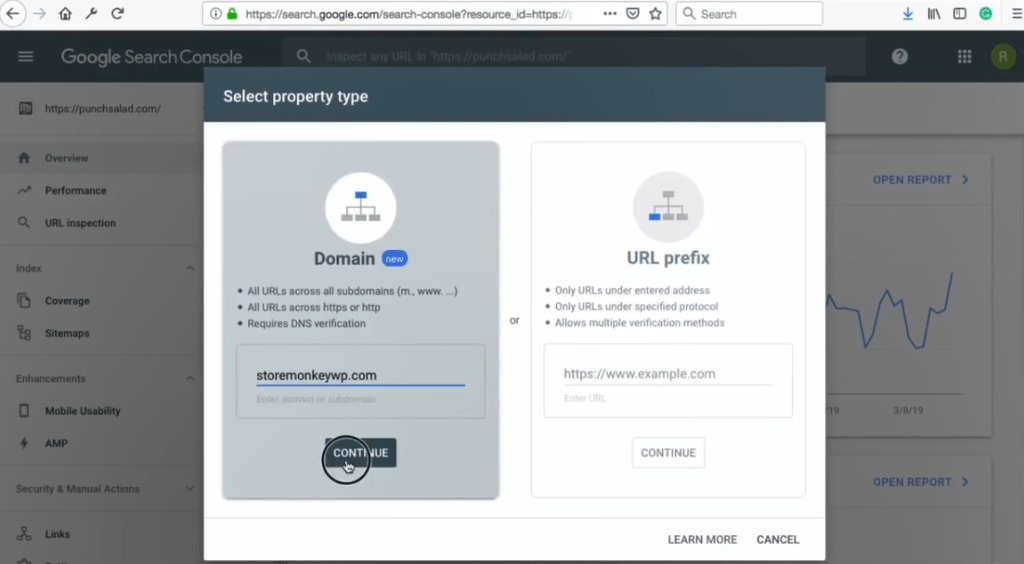
7. Di layar berikutnya, Google memberikan instruksi tentang cara memverifikasi.

8. Cukup klik "salin" untuk menyalin kode verifikasi ke clipboard Anda.
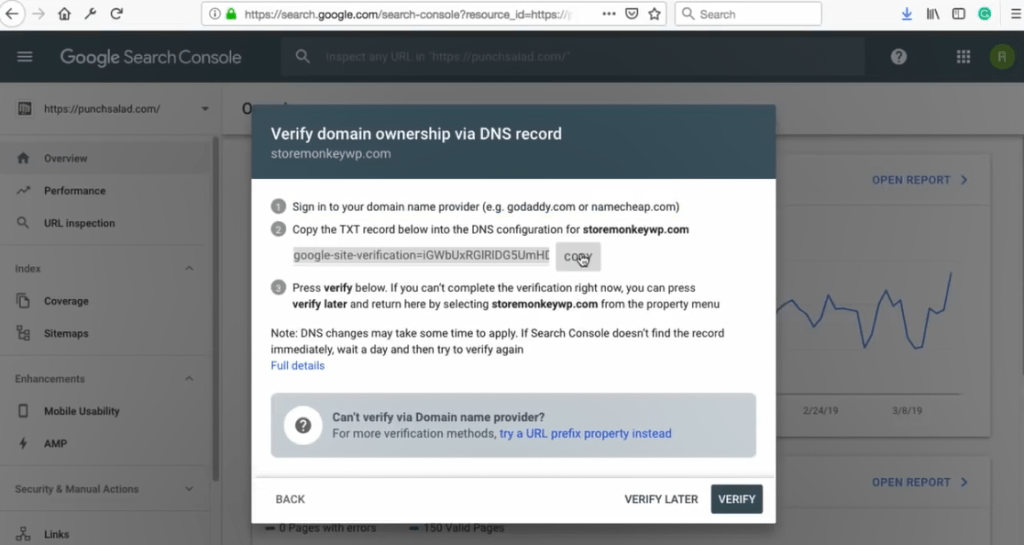
9. Sekarang, buka situs web tempat Anda meng-hosting situs web Anda.
- Jika Anda membeli domain di penyedia lain selain penyedia hosting Anda. Misalnya, Anda membeli domain di NameCheap tetapi Anda menghosting situs di GoDaddy, Anda tetap harus membuka cPanel penyedia hosting.
10. Saya menggunakan cPanel HostPapa. Sayangnya, setiap penyedia hosting memiliki lokasi yang sedikit berbeda di mana catatan DNS diperbarui.
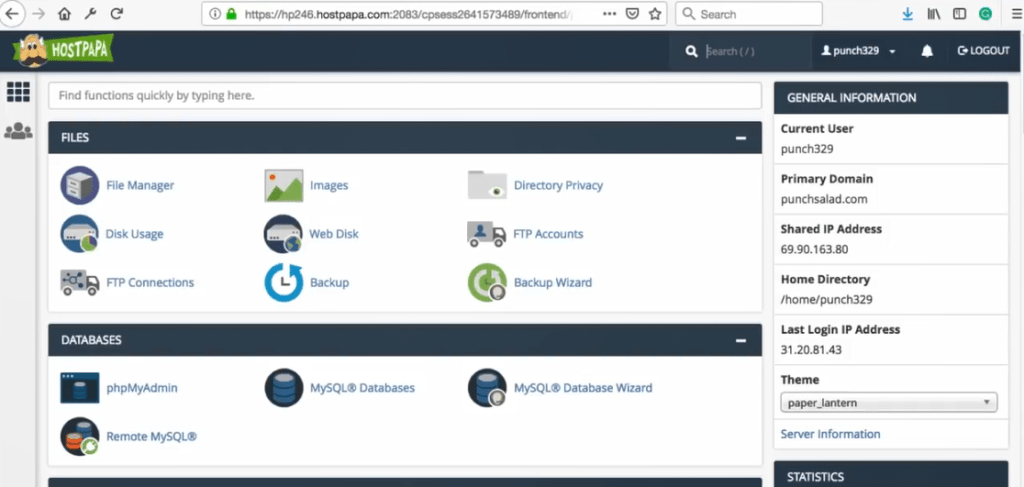
Menambahkan data DNS TXT di hosting web
Saya akan menunjukkan cara kerjanya di HostPapa & Godaddy – Jika Anda menggunakan hosting lain, ini masih berguna untuk Anda. Saya akan menunjukkan kepada Anda apa yang harus dilakukan dengan DNS dan cara menambahkan kode verifikasi, ini persis sama di semua penyedia.
Berikut adalah artikel di mana Anda dapat melihat cara melakukan ini di penyedia hosting mana pun.
A. Tuan RumahPapa
saya. Oke, di cPanel, arahkan ke bagian Domains dan klik "Domains".
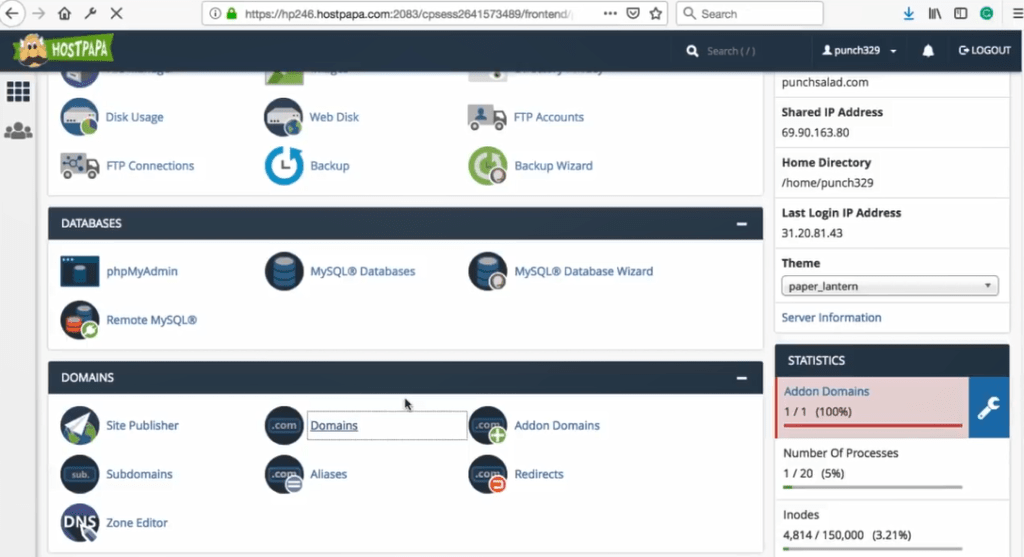
ii. Temukan domain yang ingin Anda tambahkan ke Search Console.
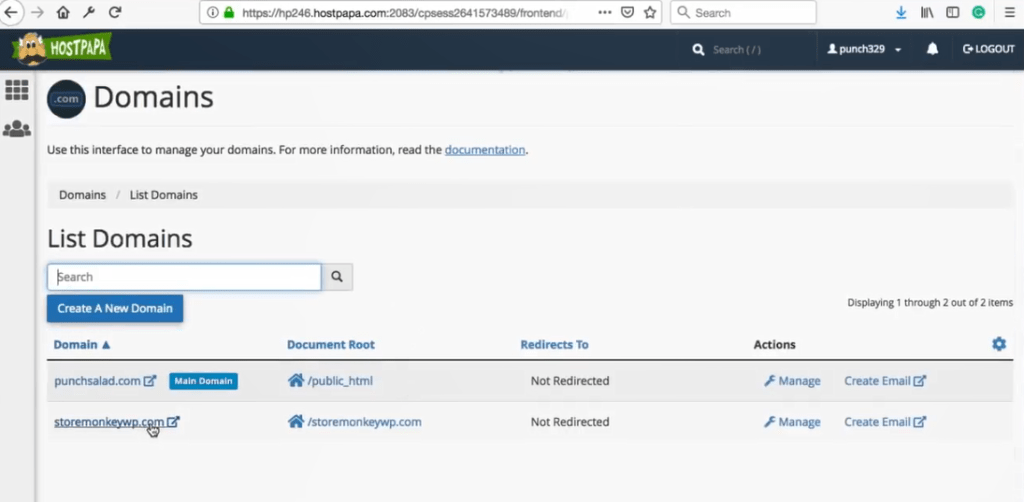
aku aku aku. Klik Kelola.

iv. Klik pada Ubah Zona.
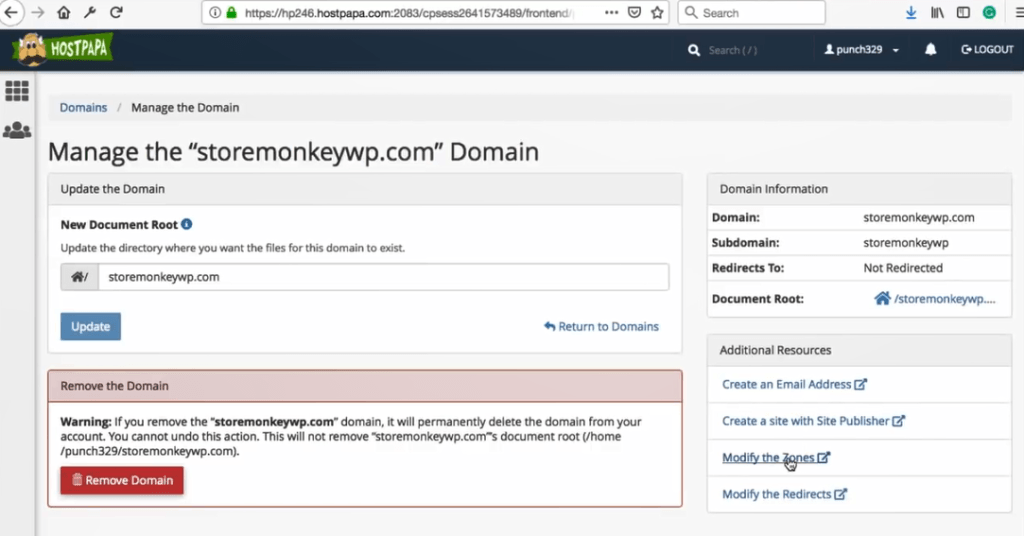
v. Di bagian atas klik "Tambahkan Catatan".
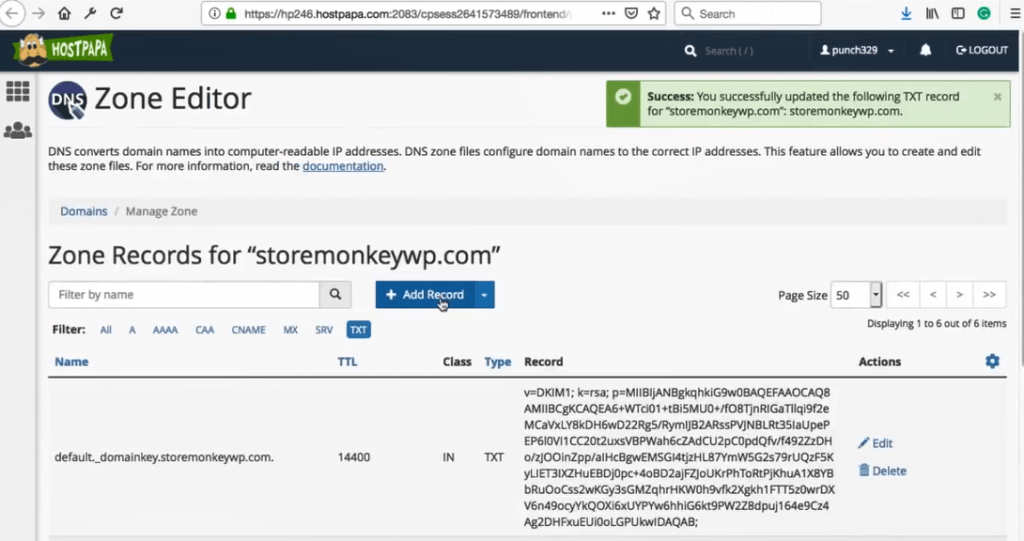
vi. Di bidang nama ketik nama domain Anda tanpa www. Jadi dalam kasus saya, ini storemonkeywp.com.
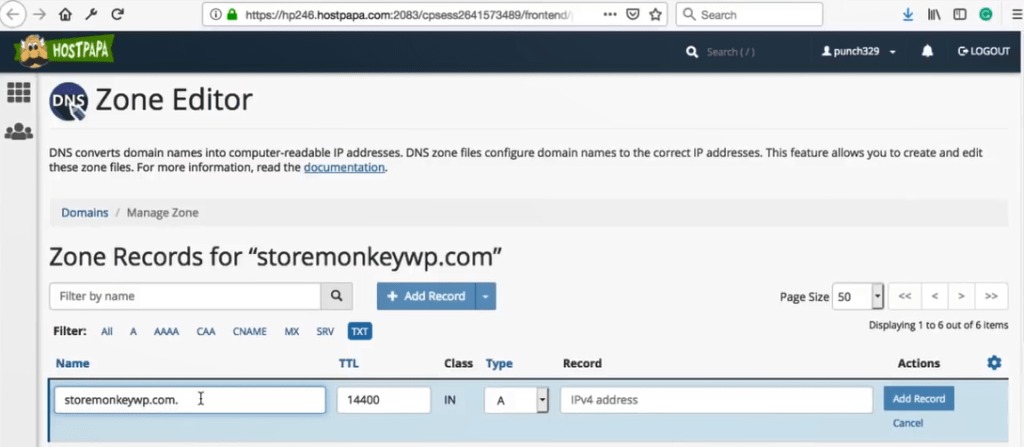
vii. Ubah jenisnya menjadi TXT.
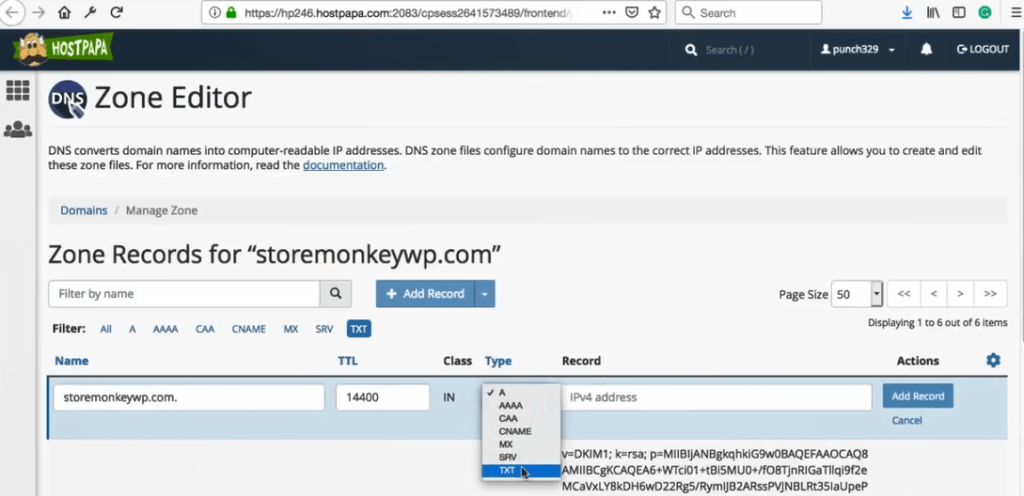
viii. Tempelkan kode verifikasi yang kami salin dari Search Console di bidang 'Rekam' .
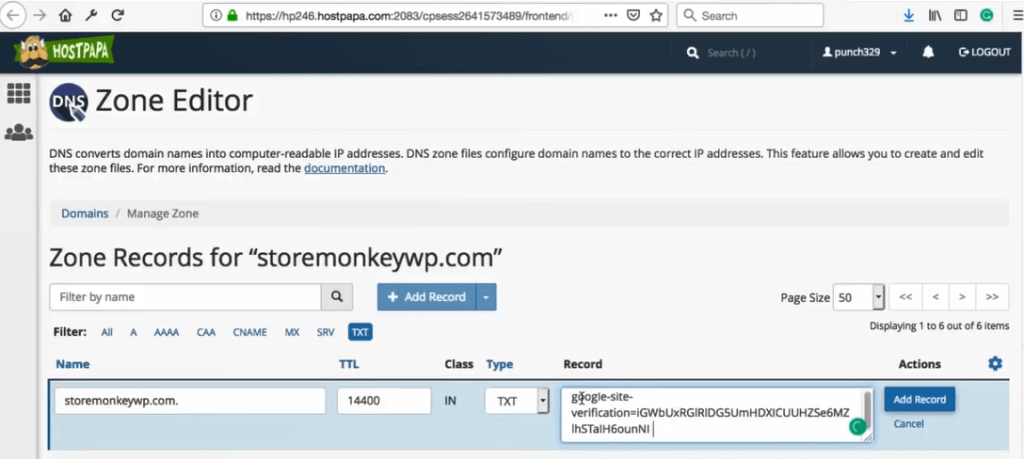
ix. Kemudian klik ' Tambahkan Catatan'.

B. GoDaddy
saya. Masuk ke GoDaddy dan buka "Produk Saya".
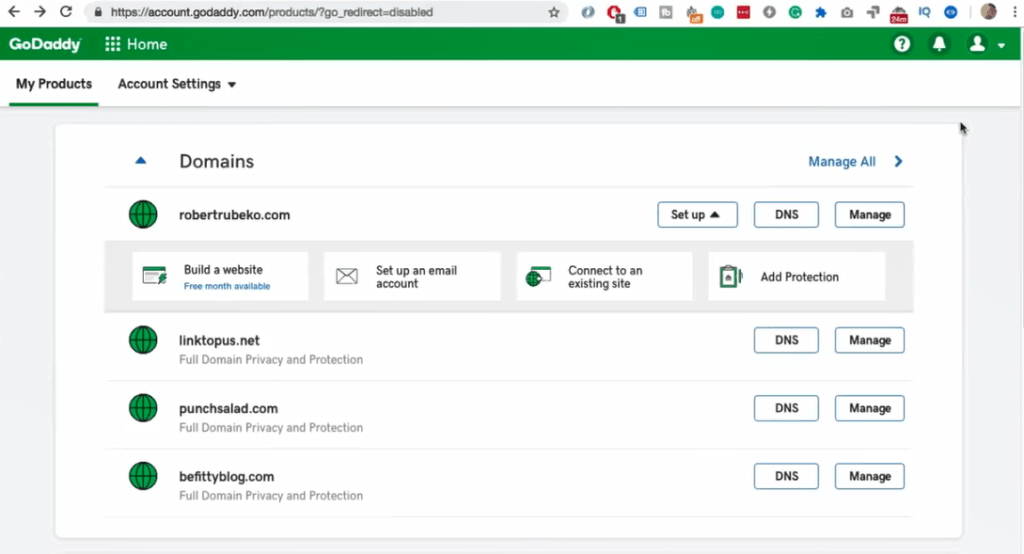
ii. Di bawah domain, pilih domain yang ingin Anda verifikasi di Search Console dan klik 'DNS'.
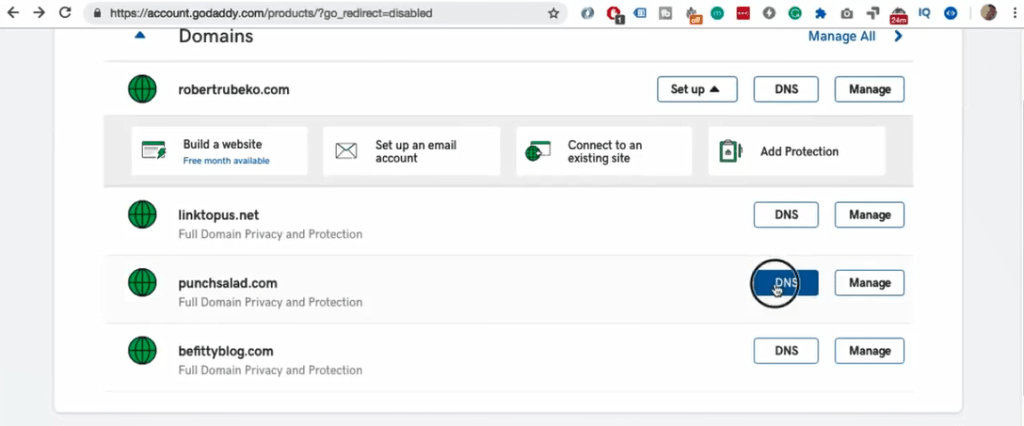
aku aku aku. Di bagian bawah daftar, klik 'Tambah'.
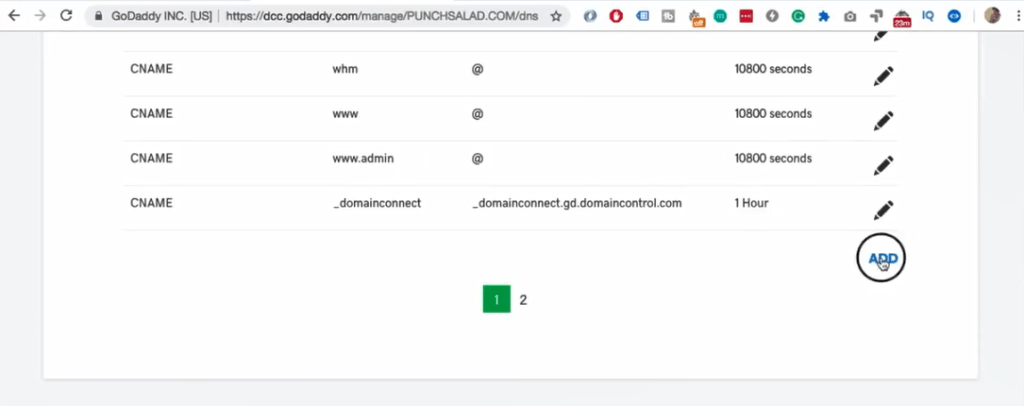
iv. Pilih jenis yang akan menjadi TXT.

v. Di bidang host ketik domain Anda, dalam kasus saya itu storemonkeywp.com.
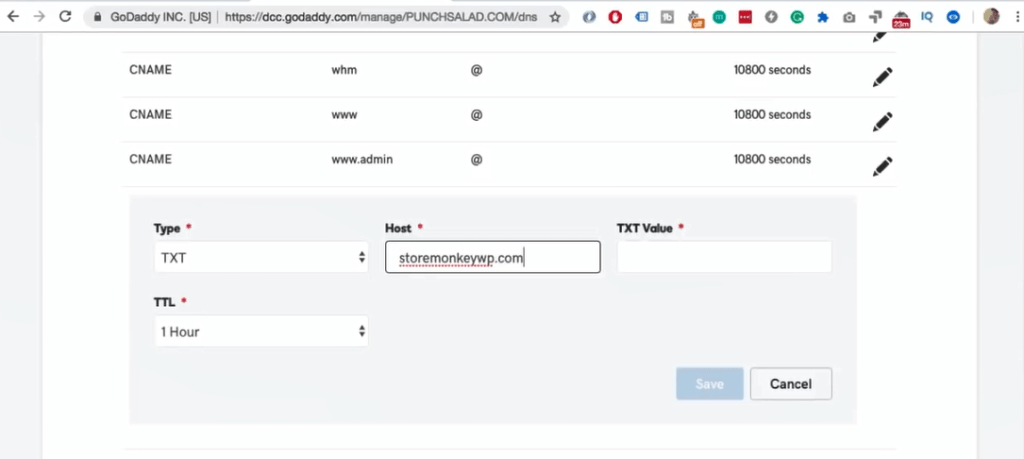
vi. Dan pada kolom nilai TXT paste kode verifikasi yang kita copy dari Search Console.
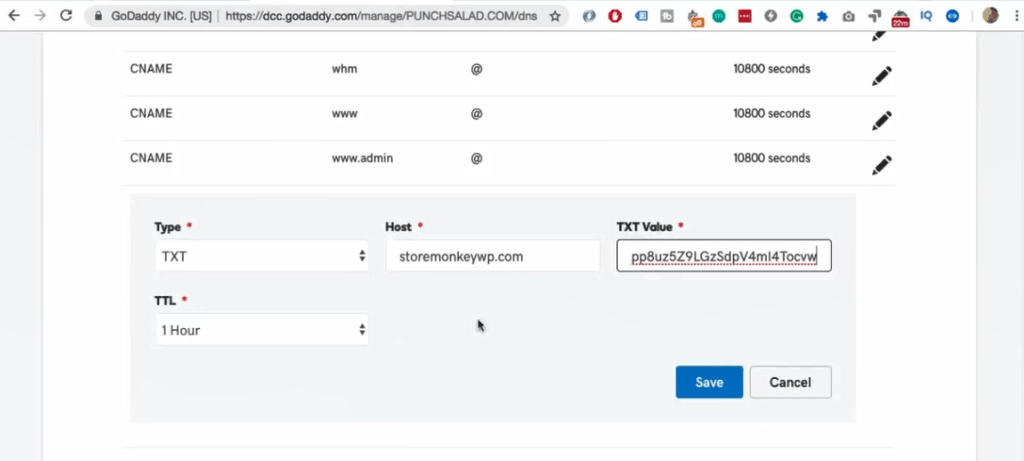
vii. TTL dapat Anda simpan di default.
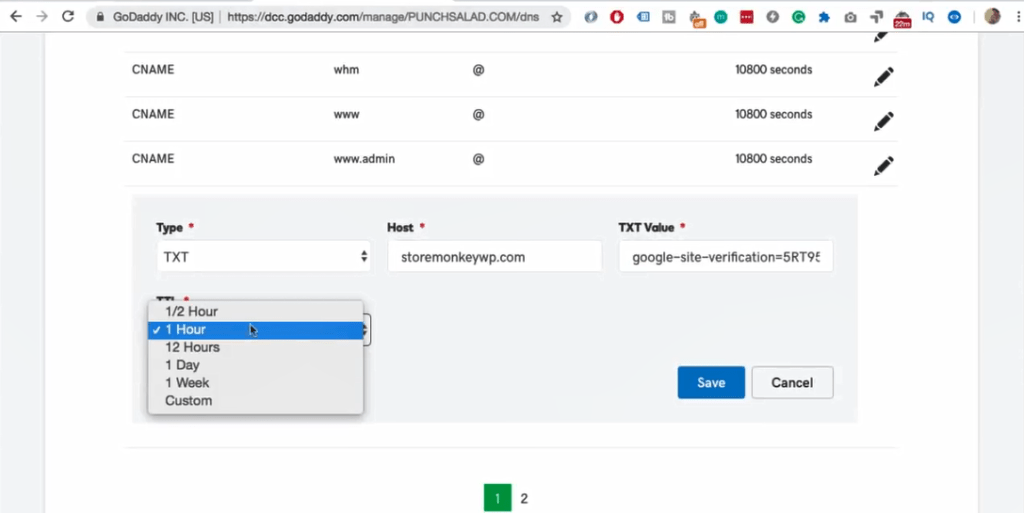
viii. Klik 'Simpan'.

ix. Sekarang catatan ditambahkan.
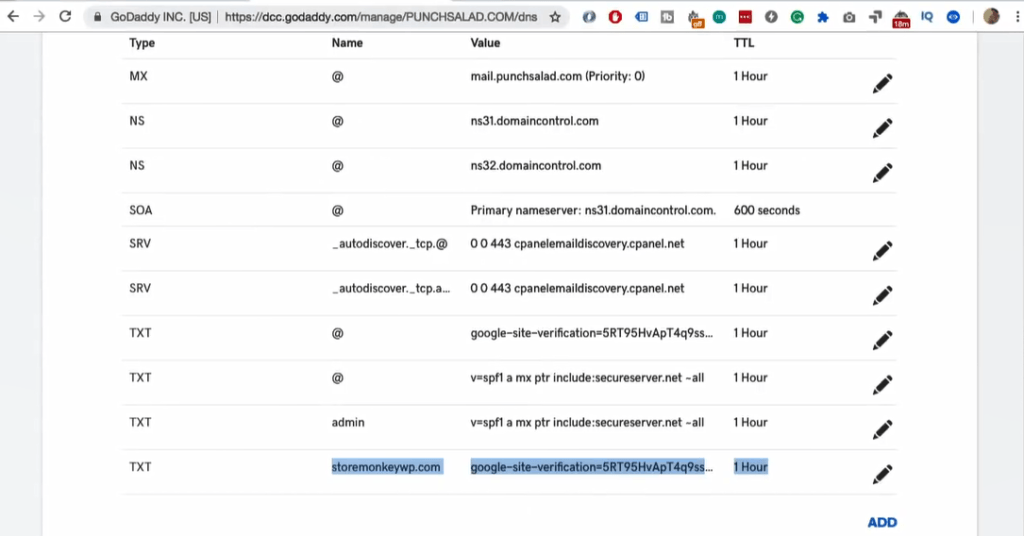
C. Penyedia hosting lainnya
saya. Anda dapat menemukan tautan ke halaman Google ini di deskripsi. Ini memiliki daftar hampir 100 penyedia hosting dan tempat menambahkan catatan DNS TXT.
Verifikasi kepemilikan domain di konsol pencarian
11. Sekarang Anda dapat kembali ke Google Search Console dan klik verifikasi. Bagi saya itu langsung. Namun, mungkin terjadi kesalahan seperti ini:
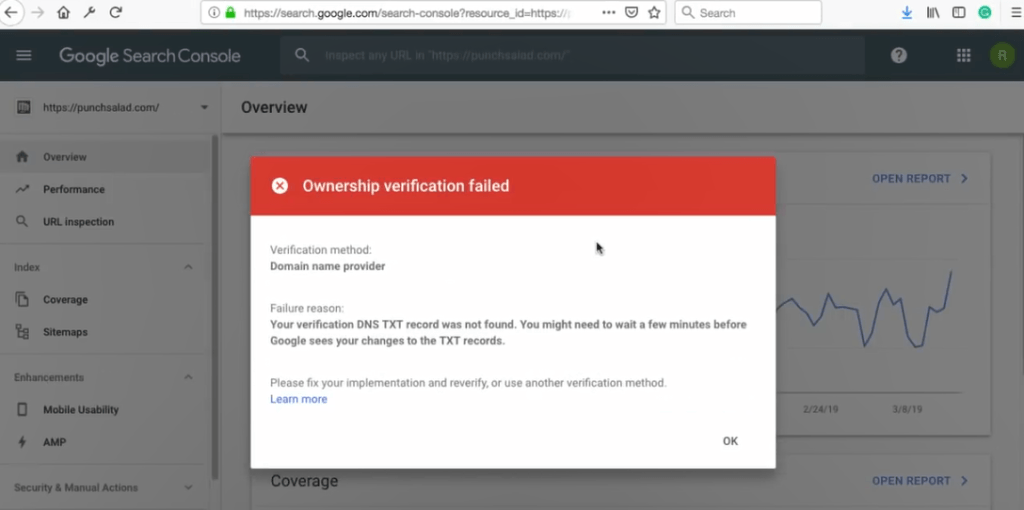
Hal ini dapat terjadi karena mungkin memerlukan waktu hingga 24 jam . Jadi tolong tunggu satu hari kalau-kalau itu tidak segera berfungsi.
12. Setelah selesai, akan ada penjelasan singkat tentang properti domain baru, lalu klik “Start”.
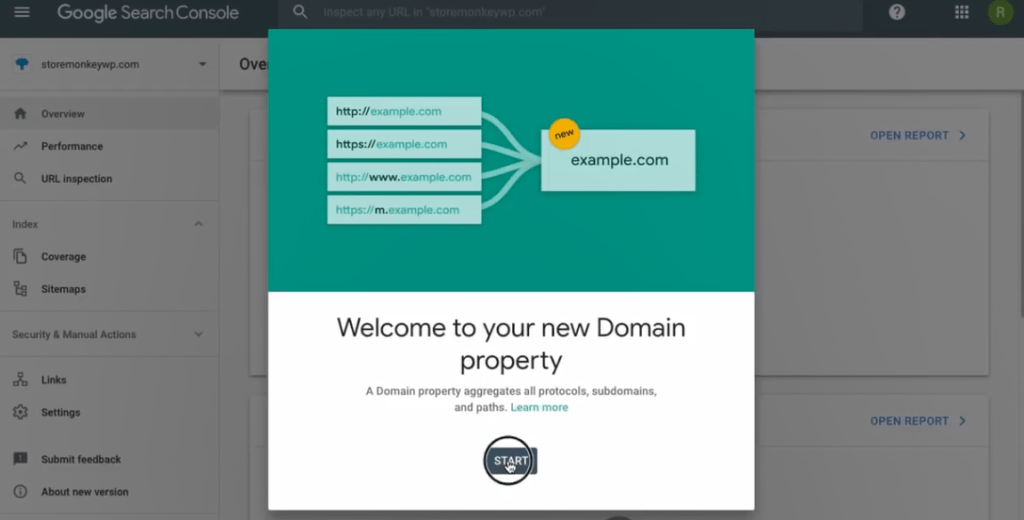
13. Sekarang Anda mungkin melihat dasbor kosong. Diperlukan waktu berhari-hari atau berminggu-minggu sebelum Anda mulai melihat data apa pun di sini.
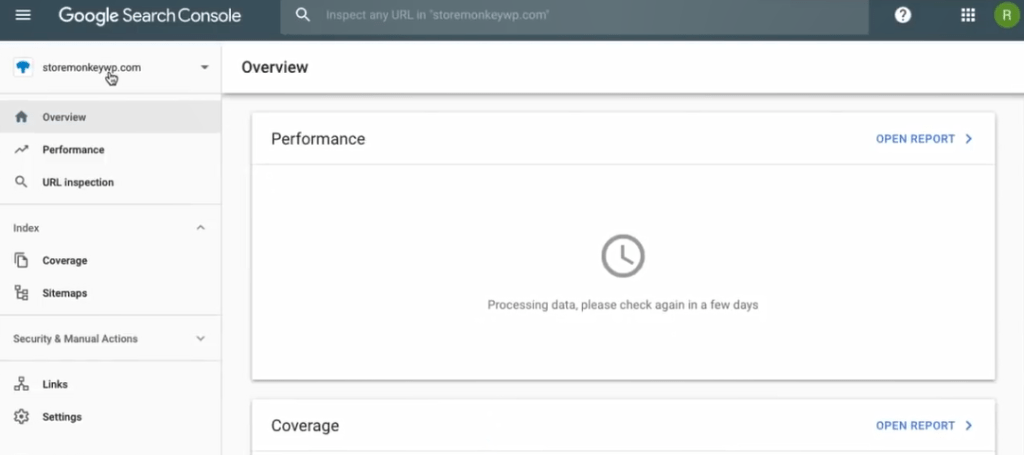
14. Setelah beberapa waktu Anda akan melihat beberapa data di mana Anda dapat mencari kata-kata yang membawa Anda lalu lintas SEO. Anda juga dapat memberi tahu Google bahwa Anda memiliki halaman baru di situs web Anda yang perlu dirayapi.
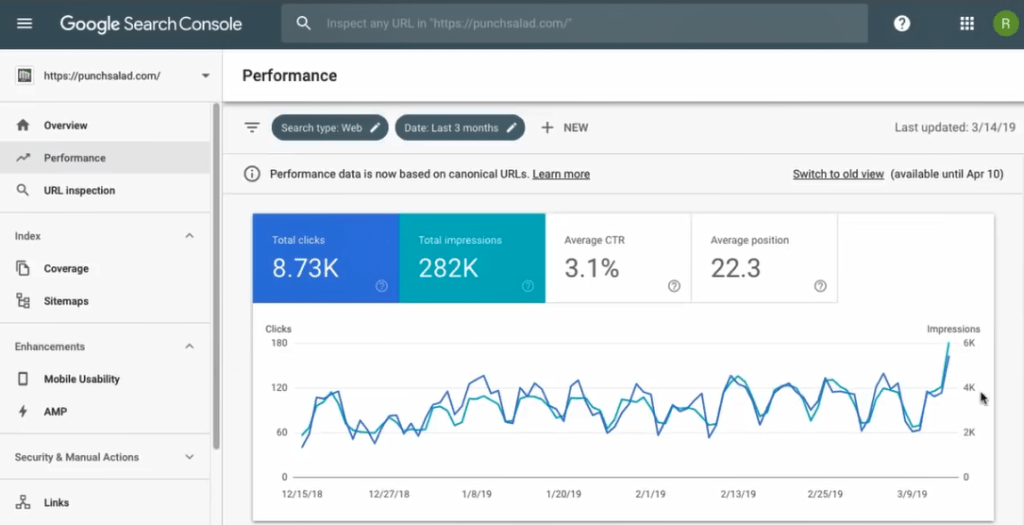
Jika Anda masih memerlukan bantuan lebih lanjut dengan Google Search Console, silakan lihat video ini yang memberikan panduan Google Search Console dengan semua fiturnya.
Verifikasi Google Search Console di WordPress dengan Meta Tag (Tanpa Plugin)
Selanjutnya, mari kita lihat cara memverifikasi Google Search Console hanya dengan menggunakan dashboard admin WordPress. Kami akan memasukkan potongan kode kecil ke dalam satu file, jadi tidak perlu plugin atau akses ke penyedia hosting Anda. Mengagumkan bukan?
Baiklah, sebelum kita mulai, saya hanya ingin menyebutkan bahwa saya pikir lebih baik jika Anda memverifikasi seluruh properti domain sekaligus menggunakan verifikasi DNS.
Petunjuknya ada di atas, cukup scroll ke atas dan lihat daftar isi, atau saya sudah membuat video tutorial tentang ini dan Anda dapat mengaksesnya dengan mengklik di sini.
Verifikasi DNS sedikit lebih rumit dan Anda memerlukan akses ke penyedia hosting Anda, tetapi Anda akan memiliki semua variasi domain Anda di bawah satu domain. Jika tidak, Anda akan berakhir dengan sedikit kekacauan.
Oke, Mari kita mulai!
1. Buka Google dan cari "Google Search Console".
2. Pilih opsi pertama.
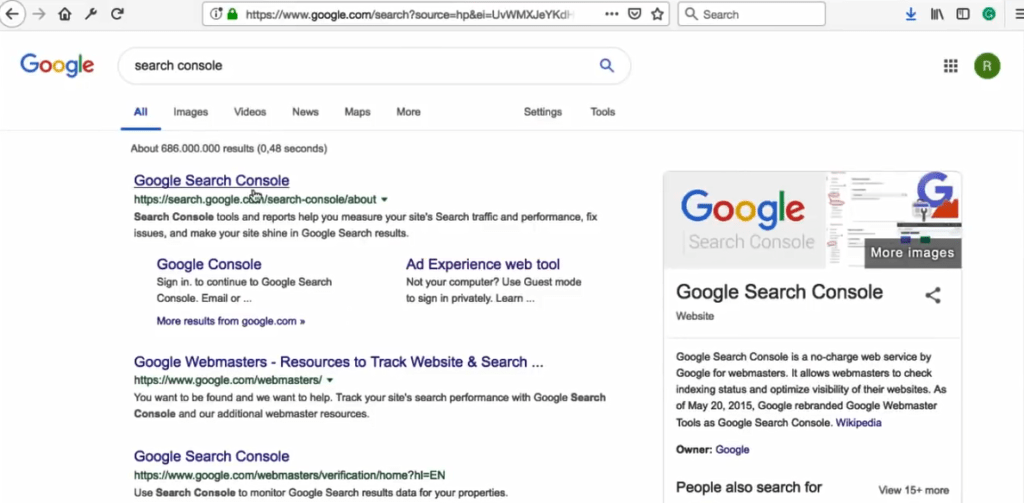
3. Dan pada halaman ini klik “Mulai sekarang”.

4. Sekarang jika Anda belum pernah menggunakan Search Console, maka Anda akan melihat layar ini.

- Dalam kasus saya, saya pernah menggunakannya sebelumnya dan saya melihat layar seperti ini
- Dan mungkin Anda berakhir di tampilan lama alat webmaster, tampilannya seperti ini.
- Jika ya, cukup klik "Gunakan Search Console baru" dan Anda akan berada di layar yang sama seperti saya sekarang.
- Sekarang tepat di bawah logo Search Console, klik dropdown dan pilih “Add property type”
5. Sekarang karena saya membuat semua orang melihat halaman yang sama. Ada 2 pilihan.
- Jenis properti domain akan menggabungkan semua kombinasi domain Anda di bawah satu properti.
Jadi, misalnya, semua subdomain Anda dan HTTP dan HTTPS dan www dan non-www. Manfaatnya adalah Anda tidak akan memiliki 6 properti berbeda tetapi 1 properti gabungan. - Jenis properti awalan URL hanya mengizinkan URL tertentu, jadi Anda perlu menyiapkan http dan https secara terpisah.
Tetapi keuntungannya adalah lebih mudah diatur dan berguna jika Anda ingin melacak subdomain dan domain Anda secara terpisah.
Jadi mari kita mulai dengan awalan URL karena sangat mudah diatur langsung di WordPress.
6. Mulai ketikkan URL yang ingin Anda tambahkan ke Search Console. Jadi misalnya, saya akan menambahkan subdomain ini: lazylemon.punchsalad.com, yang merupakan halaman arahan untuk tema WordPress yang saya buat.
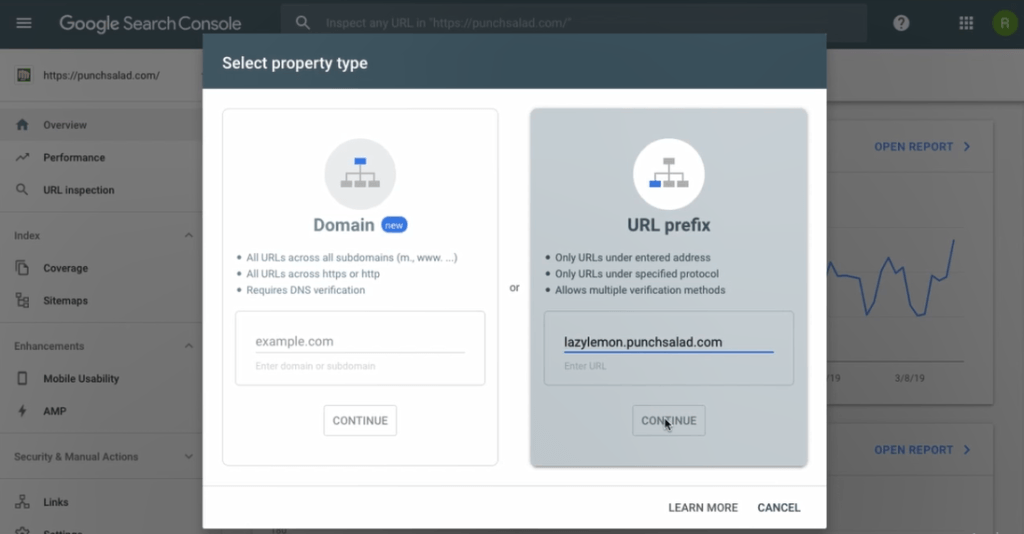
Jadi seperti yang Anda lihat, Anda benar-benar perlu menambahkan URL asli, dan bukan hanya domainnya. Dalam kasus Anda, itu mungkin bukan subdomain. Anda harus menambahkan www dan kemudian non-www. Dan juga satu untuk http dan satu lagi untuk https.
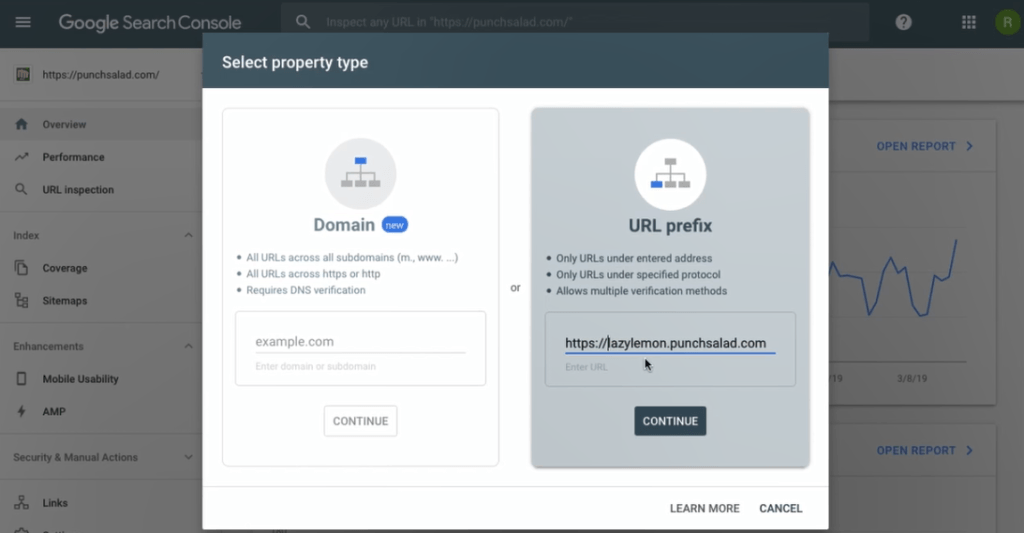
7. Kemudian klik “Lanjutkan”.
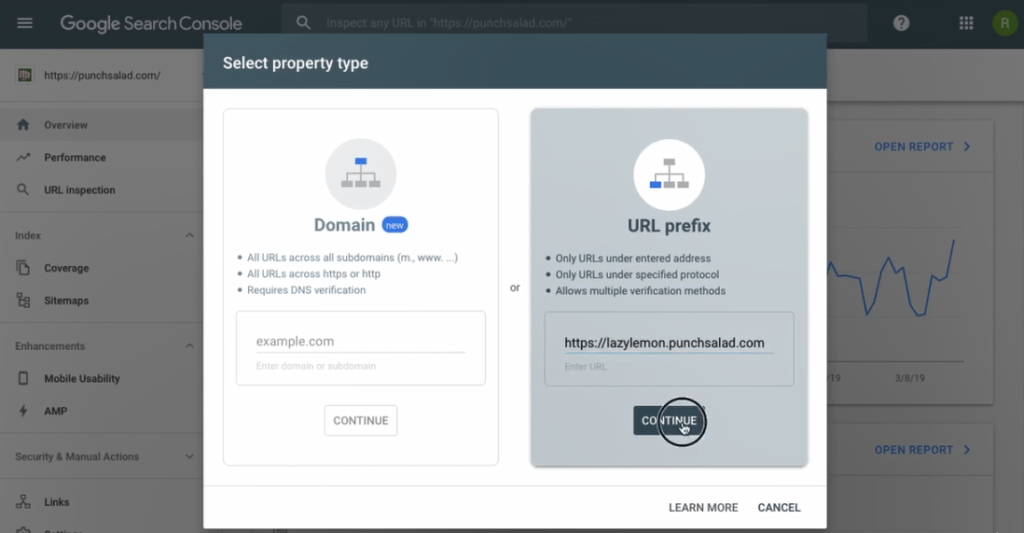
8. Google akan memberikan 4 pilihan cara verifikasi domain. Jika Anda sudah menginstal Google Analytics atau Google Tag Manager, Anda dapat memverifikasi situs web Anda menggunakan mereka. Tapi bagi saya, ini tidak selalu berhasil, jadi mari kita pilih opsi tag HTML.
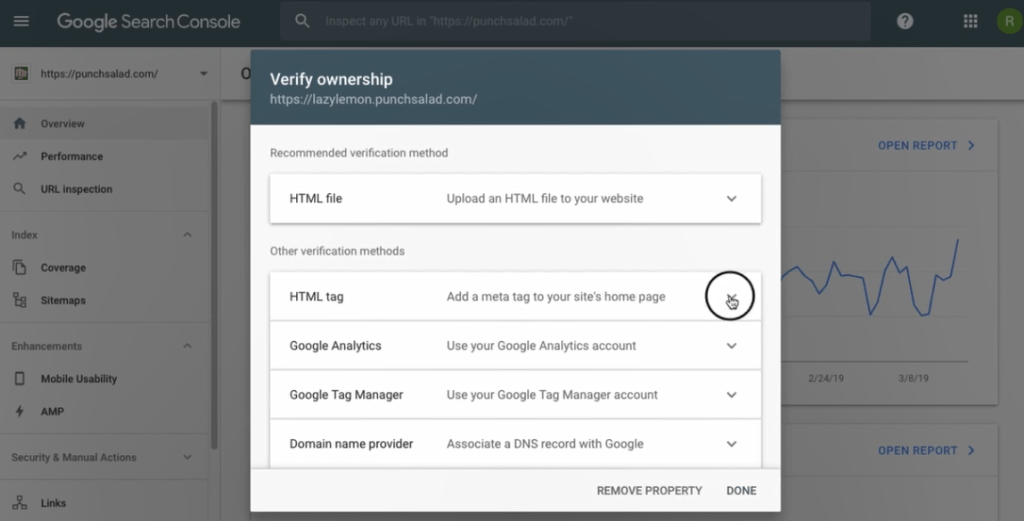
9. Salin seluruh kode, Anda akan membutuhkannya sebentar lagi.
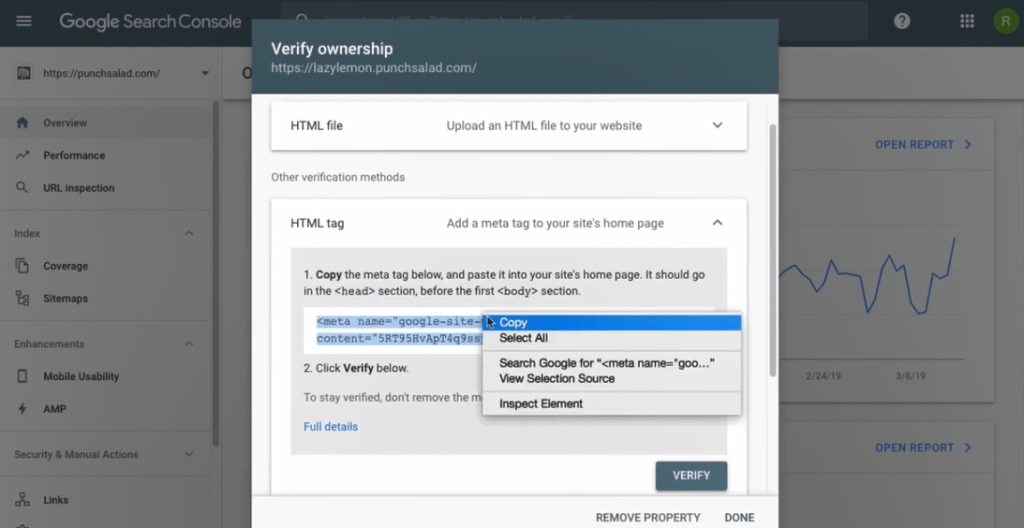
10. Oke, ini kode PHP yang perlu Anda tambahkan ke WordPress.
<?php //Add Google Search Console Meta Tags in Header function twp_add_meta_tags() { ?> <meta name="google-site-verification" content="YOUR_VERIFICATION_CODE" /> <?php } add_action('wp_head', 'twp_add_meta_tags'); 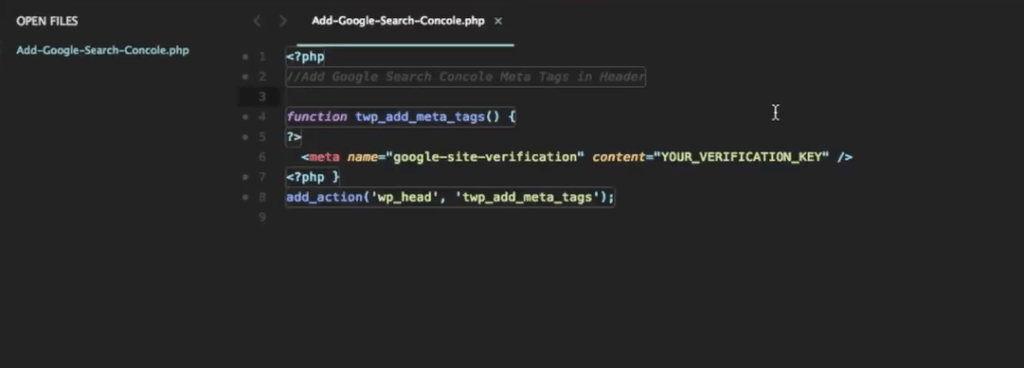
11. Ganti saja bit ini, dengan yang Anda salin dari Google Search Console.
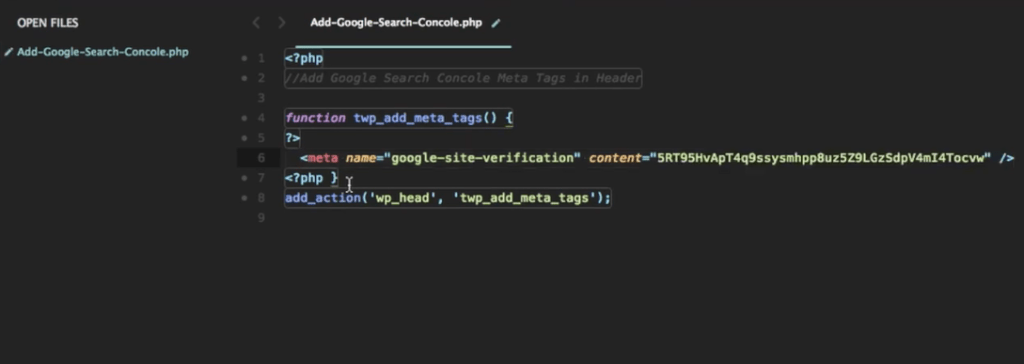
12. Kemudian salin seluruh cuplikan kode dan buka dasbor WordPress Anda.
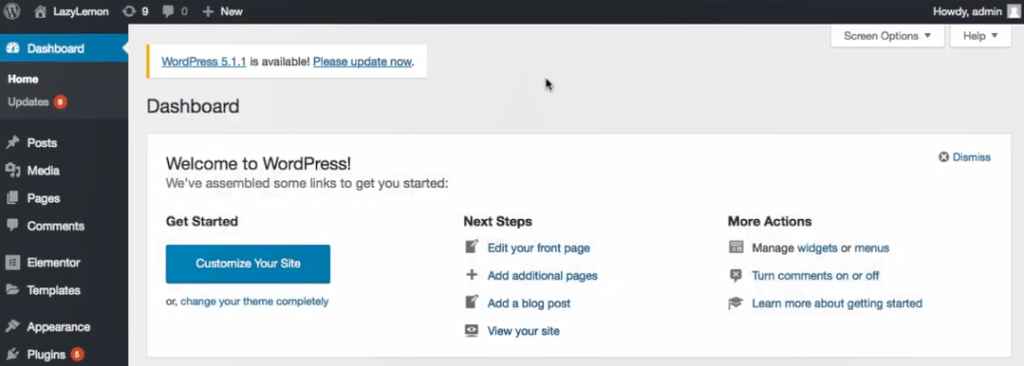
13. Di dasbor Anda, navigasikan ke "Tampilan" dan pilih "Editor".
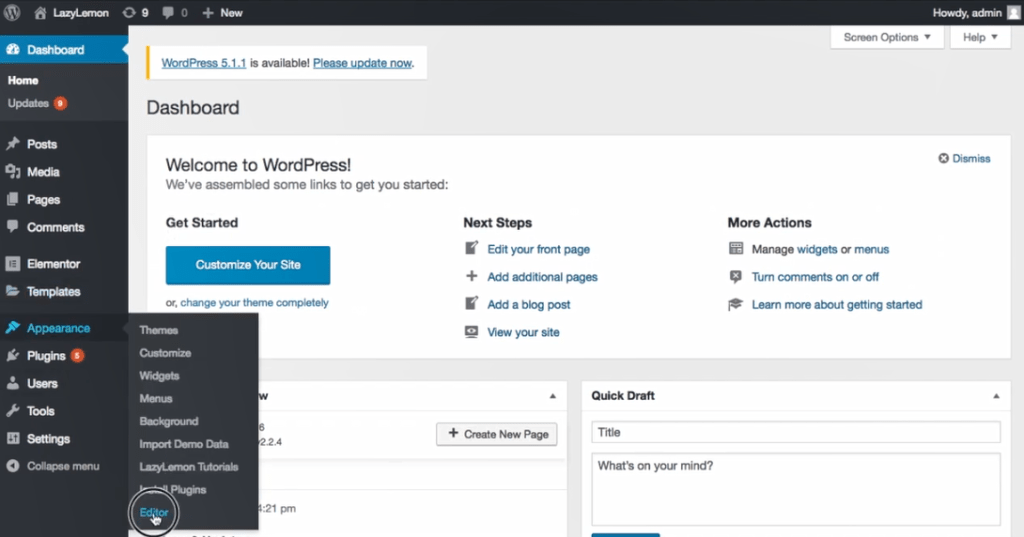
14. Di sini di sebelah kanan, Anda memiliki dropdown. Biasanya memilih yang benar secara default.
Jika Anda menggunakan tema anak, saya sarankan untuk menambahkannya di sana sehingga perubahan Anda tidak akan ditimpa saat Anda memperbarui tema Anda. Dalam kasus saya, tema ini belum memiliki tema anak.
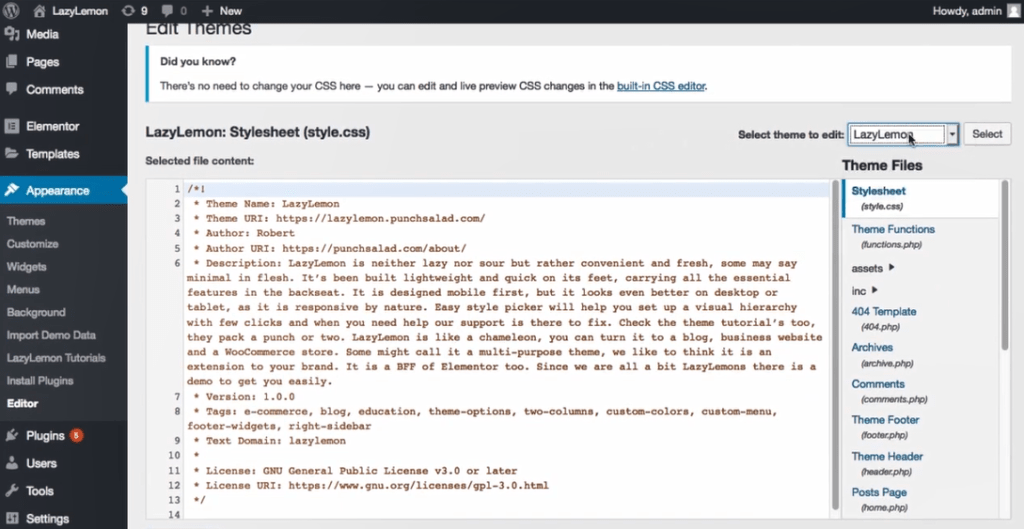
15. Di bawah dropdown, Anda memiliki file bernama Theme Functions, klik di atasnya. Ini juga berlaku untuk Tema Anak.

16. Kemudian gulir ke bagian paling bawah file dan lihat apakah Anda memiliki "tanda tanya dan lebih besar dari tanda".
Jika tidak, Anda perlu menambahkannya seperti ini.
Jika Anda melakukannya, jangan lakukan apa pun!
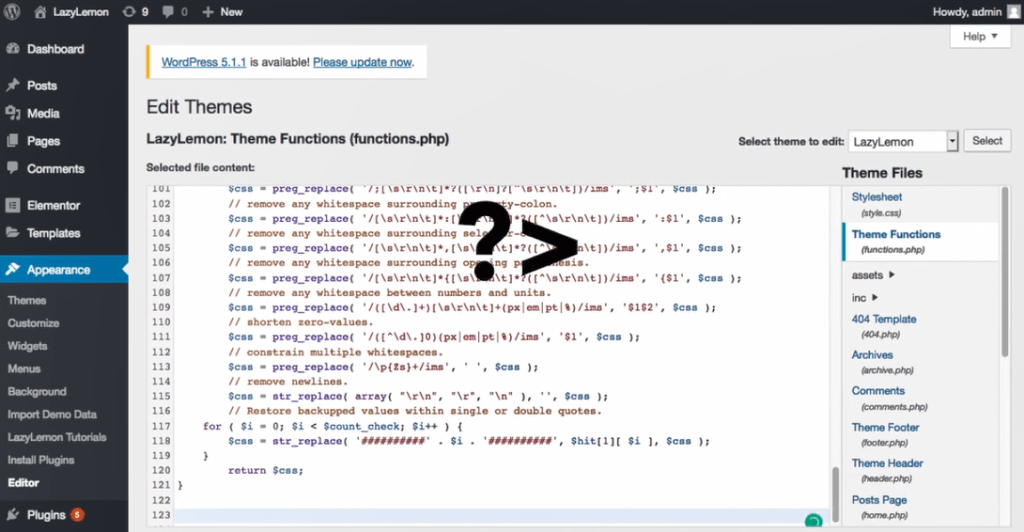
17. Oke, sekarang tinggal copy-paste kode yang saya berikan, tetapi dengan kode verifikasi Anda.
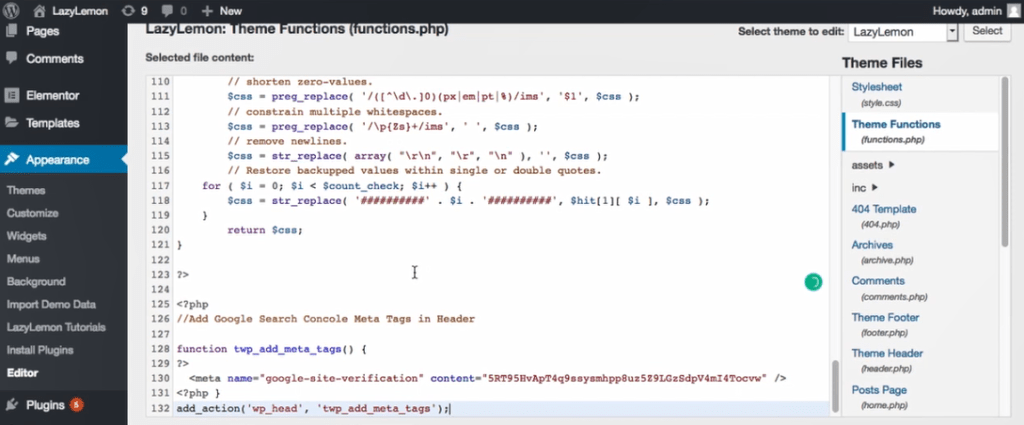
18. Klik pada “Perbarui file” di bagian bawah.
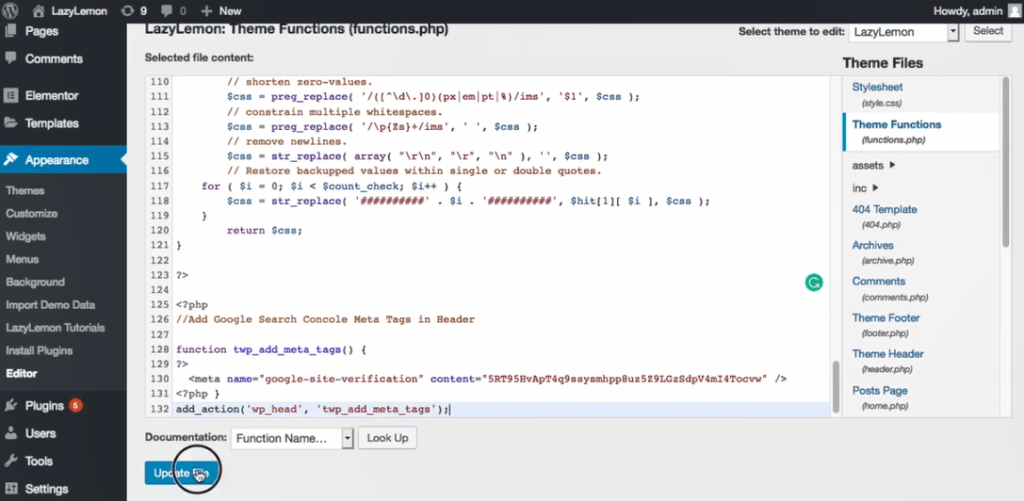
19. Sekarang, mari kita periksa apakah semuanya berfungsi dengan membuka URL yang telah Anda tambahkan ke Search Console.
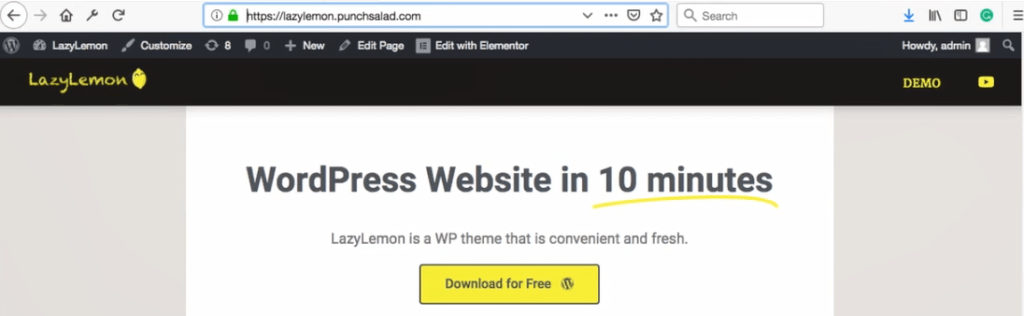
20. Segarkan halaman.
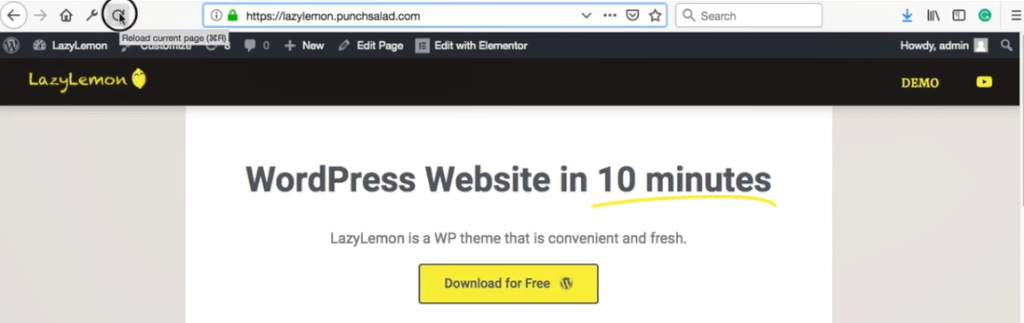
21. Kemudian klik kanan di mana saja di situs web dan pilih Lihat Sumber Halaman.
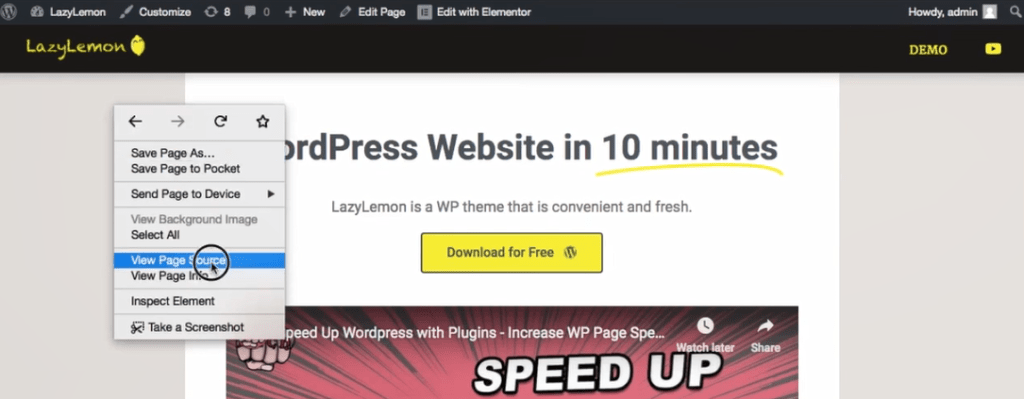
22. Ini adalah kode untuk situs web Anda dan mungkin ini terlihat seperti Matrix bagi Anda,
jadi cari saja di google-site. (Anda dapat melakukan pencarian halaman dengan menekan command + f di mac atau control + f di windows).
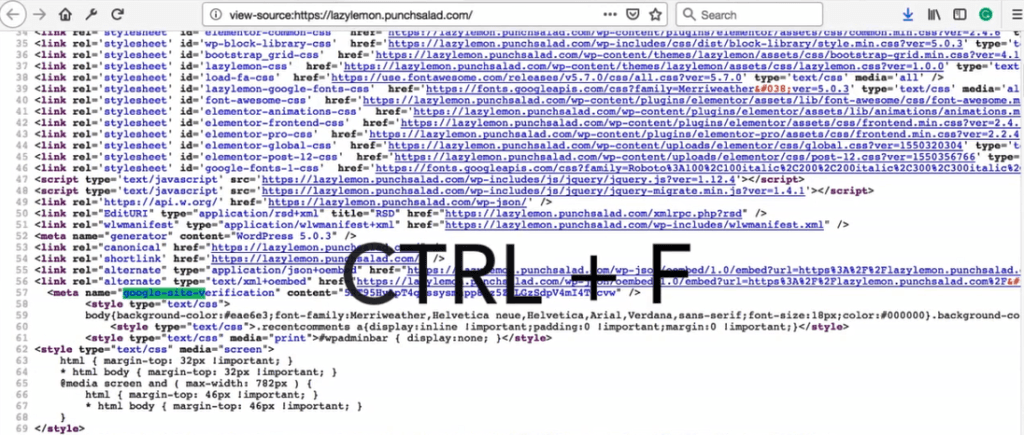
23. Anda akan melihat kode verifikasi seperti ini, tapi jelas dengan kode verifikasi Anda.
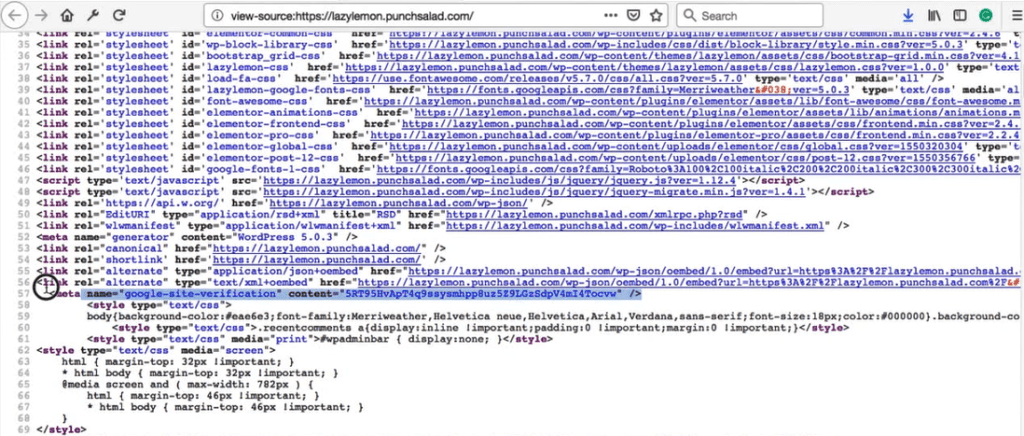
24. Jika ya, maka Anda dapat pergi ke konsol pencarian.
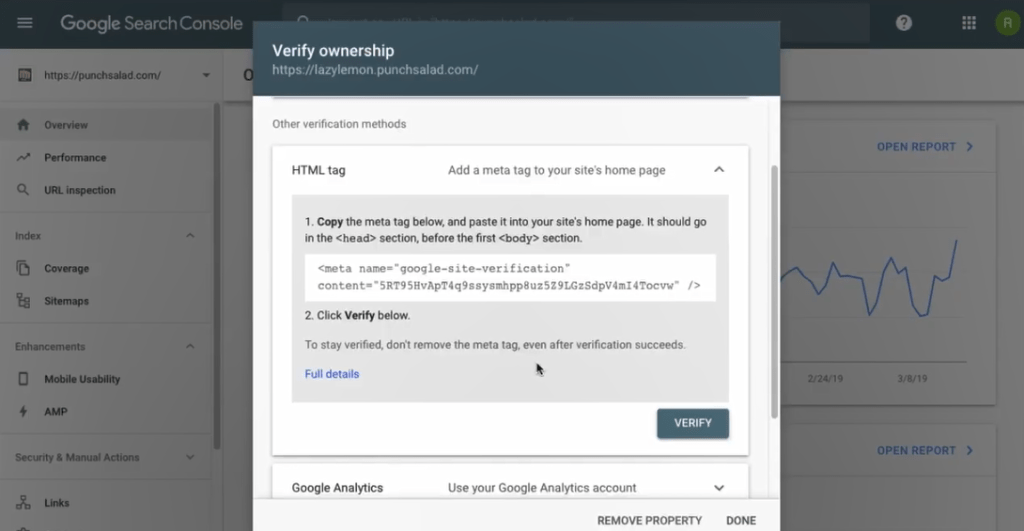
25. Dan klik verifikasi.
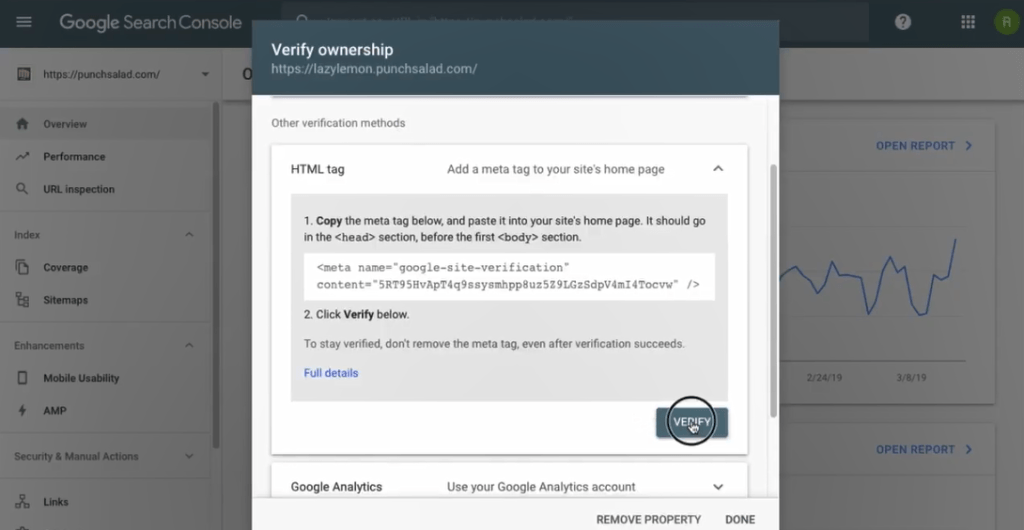
26. Sekarang Anda harus memverifikasi URL Anda dengan Google. Google menyarankan Anda melakukan proses verifikasi ini untuk http & https dan untuk versi www dan non-www domain Anda. Oh, dan jangan hapus kode ini. Google memeriksanya dari waktu ke waktu.
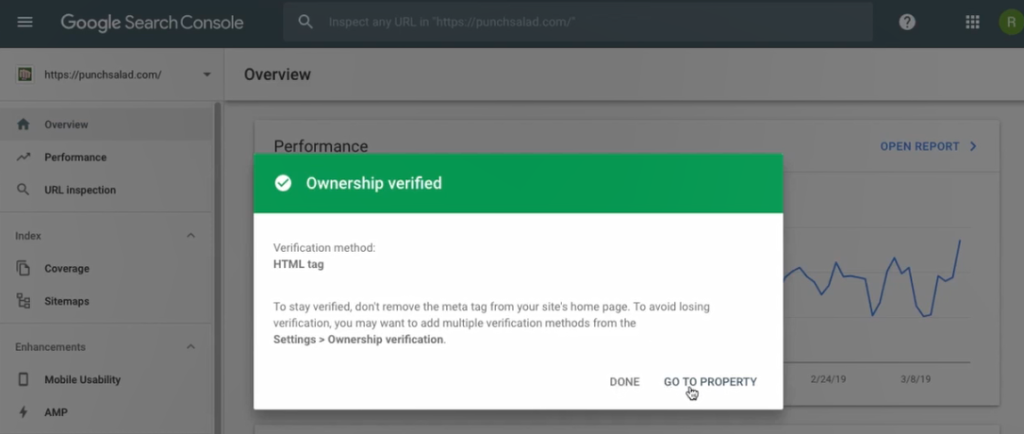
Verifikasi Situs Google dengan Unggah File HTML
Selanjutnya, mari kita lihat cara memverifikasi kepemilikan situs web Anda di Google Search Console dengan file HTML. Kami akan mengunduh HTML dari Search Console dan kemudian mengunggahnya ke situs web Anda menggunakan File Manager cPanel.
Berikut adalah potongan kode yang Anda butuhkan:
Baiklah, seperti yang disebutkan sebelum kita mulai, saya ingin menyebutkan bahwa, menurut saya sebaiknya Anda memverifikasi semua properti domain sekaligus menggunakan verifikasi DNS .
Ini sedikit lebih rumit, dan Anda memerlukan akses ke penyedia hosting Anda, tetapi Anda akan memiliki semua variasi domain hanya di bawah satu domain seperti yang Anda lihat pada contoh di bawah ini.

Berikut adalah video tutorial yang menunjukkan langkah demi langkah tentang cara menambahkan situs web Anda ke Google Search Console tanpa plugin menggunakan tag HTML pada tahun 2019.
Oke, Mari kita mulai…
1. Buka Google dan cari "Google Search Console".
2. Pilih opsi pertama.
3. Dan pada halaman ini klik “Mulai sekarang”.

4. Sekarang jika Anda belum pernah menggunakan Search Console, maka Anda akan melihat layar ini.
- Dalam kasus saya, saya pernah menggunakannya sebelumnya dan saya melihat layar seperti ini
- Dan mungkin Anda berakhir di tampilan lama alat webmaster, tampilannya seperti ini.
- Jika ya, cukup klik "Gunakan Search Console baru" dan Anda akan berada di layar yang sama seperti saya sekarang.
- Sekarang tepat di bawah logo Search Console, klik dropdown dan pilih “Add property type”
5. Sekarang karena saya membuat semua orang melihat halaman yang sama. Ada 2 pilihan.
- Jenis properti domain akan menggabungkan semua kombinasi domain Anda di bawah satu properti.
Jadi, misalnya, semua subdomain Anda dan HTTP dan HTTPS dan www dan non-www. Manfaatnya adalah Anda tidak akan memiliki 6 properti berbeda tetapi 1 properti gabungan. - Jenis properti awalan URL hanya mengizinkan URL tertentu, jadi Anda perlu menyiapkan http dan https secara terpisah.
Tetapi keuntungannya adalah lebih mudah diatur dan berguna jika Anda ingin melacak subdomain dan domain Anda secara terpisah.
Mari kita mulai dengan proses verifikasi dengan mengetikkan URL domain kita di kolom kanan.
6. Saya akan menggunakan subdomain business.punchsalad.com, yang merupakan halaman demo dari tema WordPress yang saya buat baru-baru ini. Saya akan menggunakan http tetapi jika Anda memiliki HTTPS, Anda mungkin ingin memulai dengan itu.
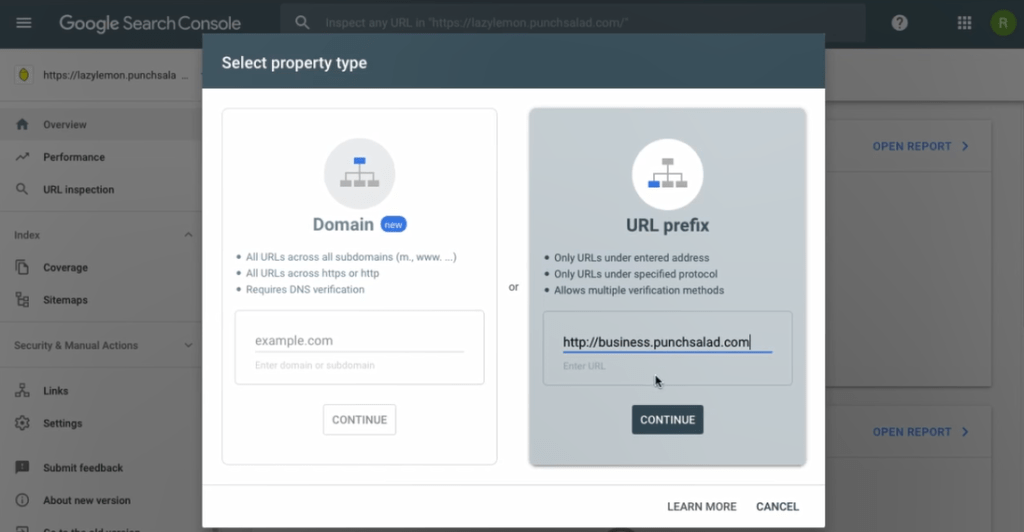
7. Kemudian klik lanjutkan.
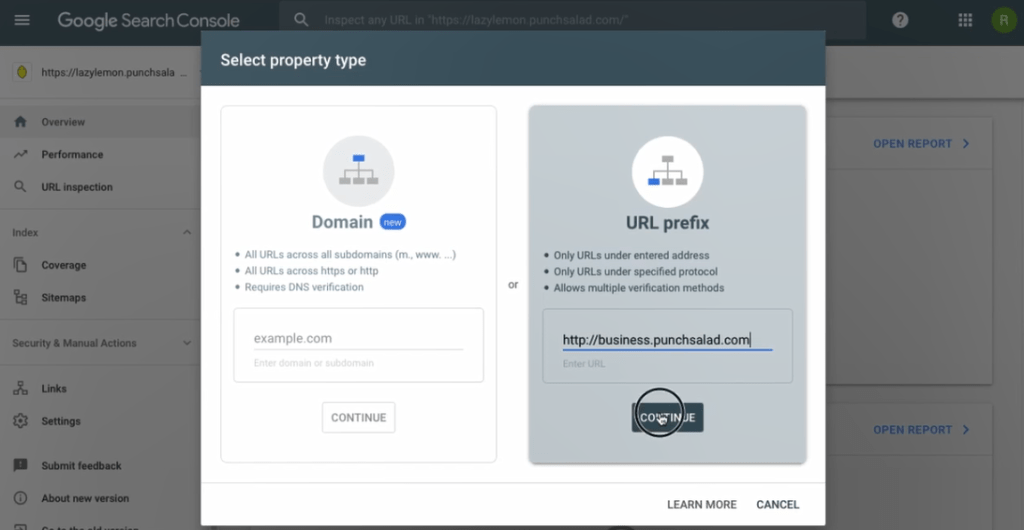
8. Google akan memberikan 4 pilihan cara verifikasi domain. Jika Anda sudah menginstal Google Analytics atau Google Tag Manager, Anda dapat memverifikasi situs web Anda menggunakan mereka. Tetapi bagi saya, ini tidak selalu berhasil, jadi mari kita pilih opsi file HTML.
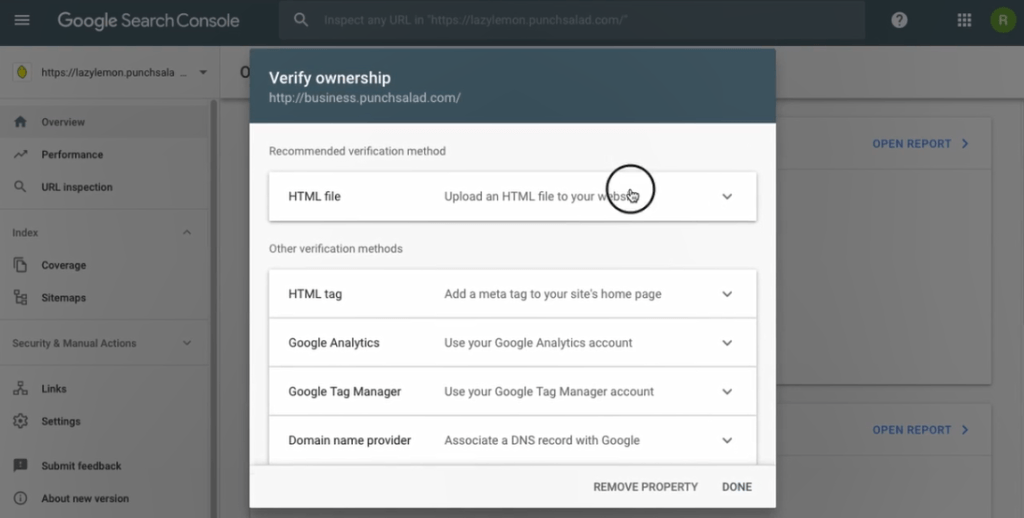
9. Kemudian tinggal klik tombol download seperti ini.
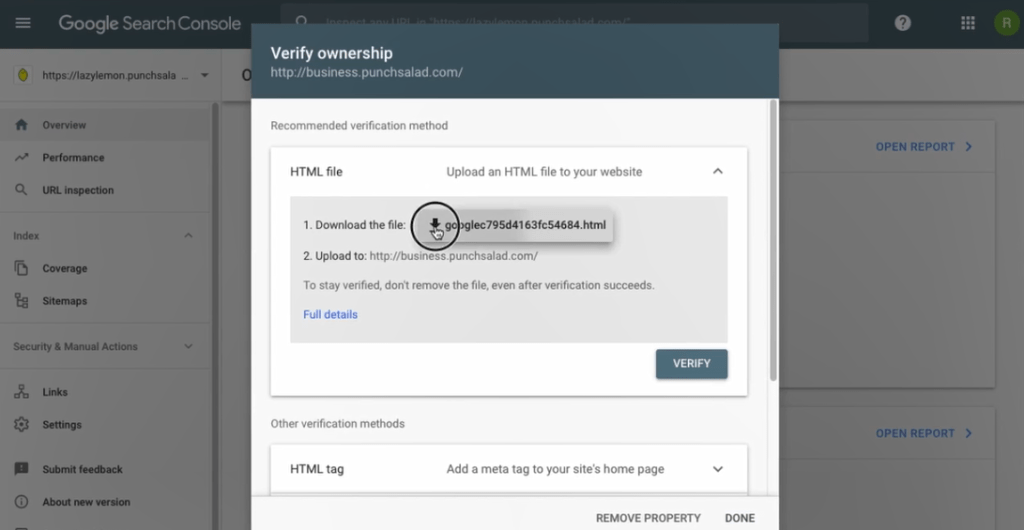
10. Dan simpan file tersebut di suatu tempat di komputer Anda, Anda akan membutuhkannya segera.
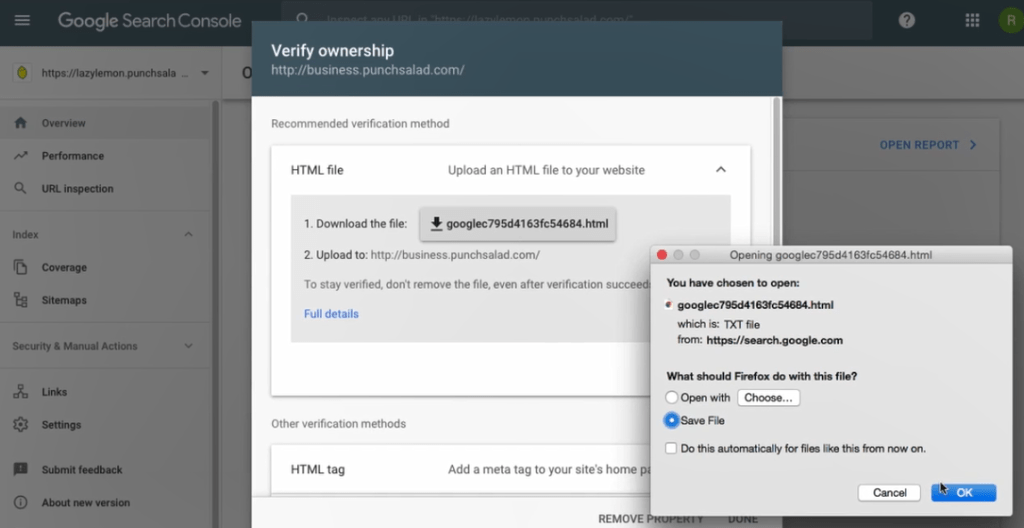
11. Google memberitahu kita untuk mengupload file ini ke root domain, jadi pada dasarnya tingkat pertama dari struktur folder website Anda.
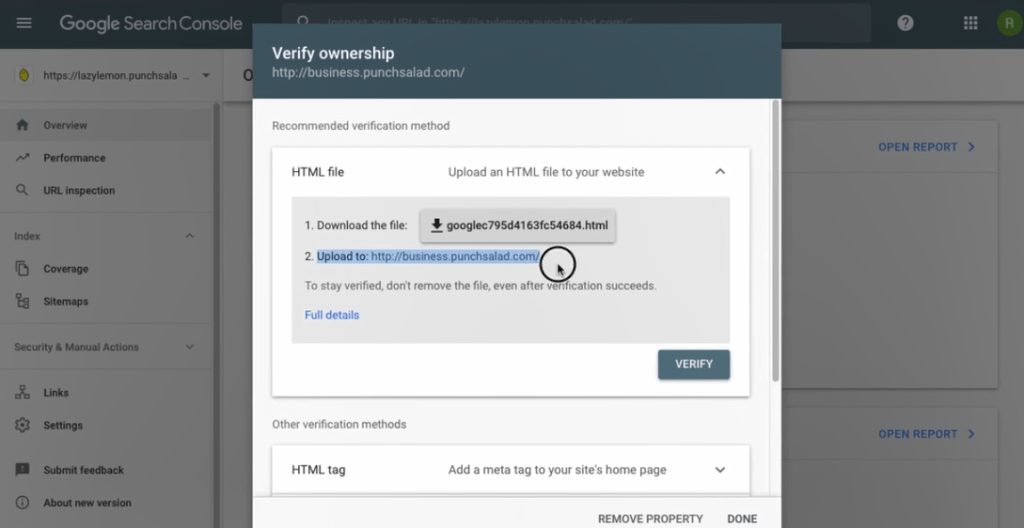
12. Sekarang kita dapat menggunakan File Manager di cPanel atau hanya terhubung ke server Anda dengan perangkat lunak FTP seperti FileZilla dan mengunggah file ke server kami. Saya akan menggunakan File Manager, tetapi Anda dapat dengan mudah mengikuti jika Anda menggunakan perangkat lunak FTP.
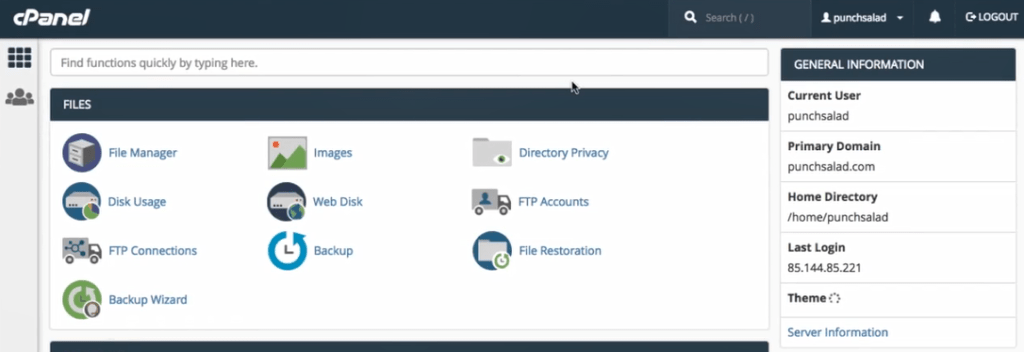
13. Saya di dashboard cPanel saya jika Anda tidak tahu bagaimana menuju ke sini, periksa video yang akan muncul di layar Anda sekarang. Jadi di cPanel, klik "File Manager"
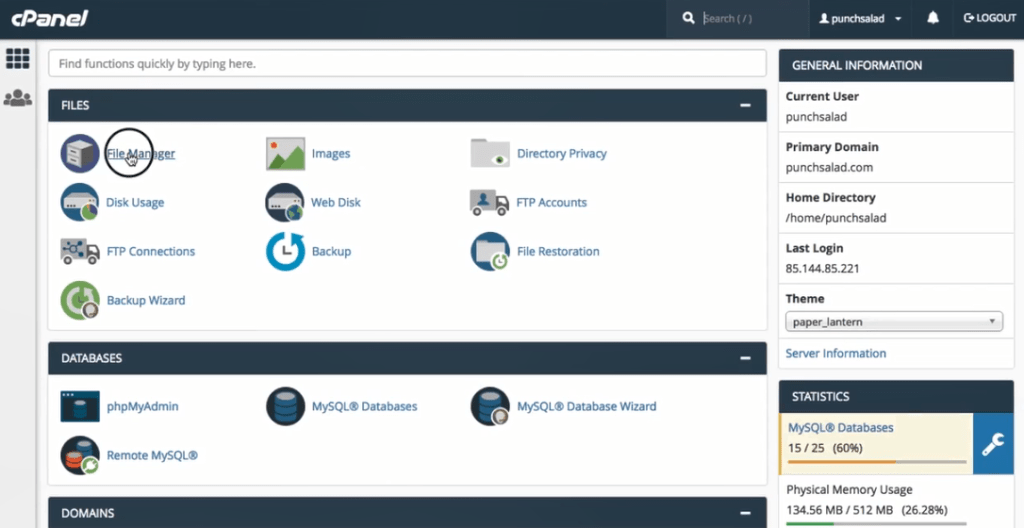
14. Kemudian di sebelah kiri, buka public_html
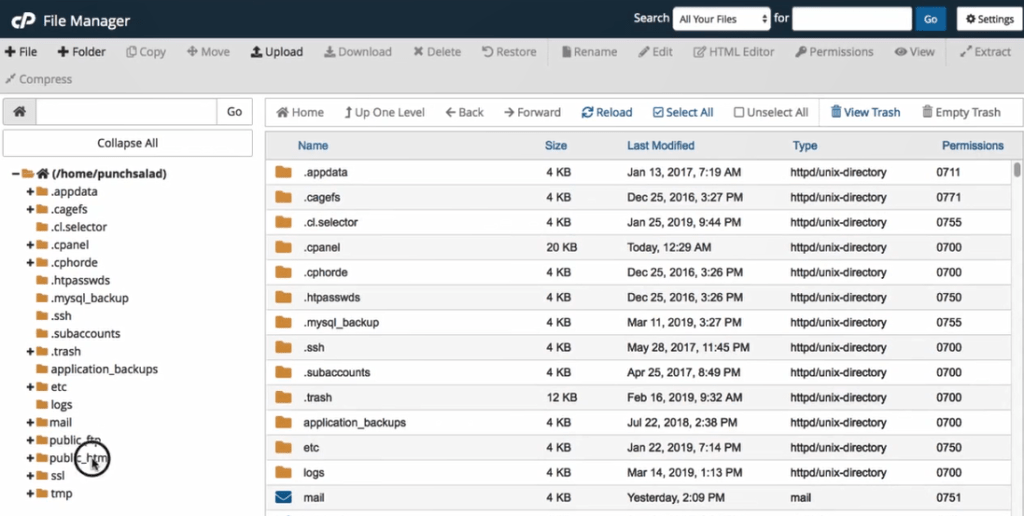
15. Dalam kasus saya, saya memerlukan folder bernama "Bisnis", karena ini adalah subdomain. Tapi misalnya, jika saya melakukan ini untuk domain befittyblog.com ini, saya akan masuk ke dalam folder itu terlebih dahulu.
Oh ya, jika Anda hanya memiliki satu situs web di hosting, maka Anda akan mengunggah file di folder public_html
Cukup unggah file di folder domain.
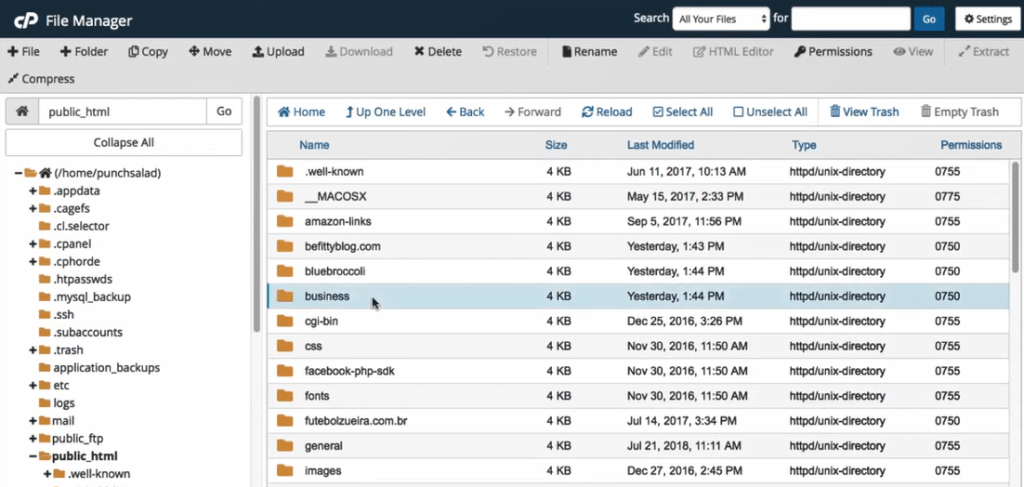
16. Jadi di dalam folder, klik unggah dan temukan file yang baru saja Anda unduh.
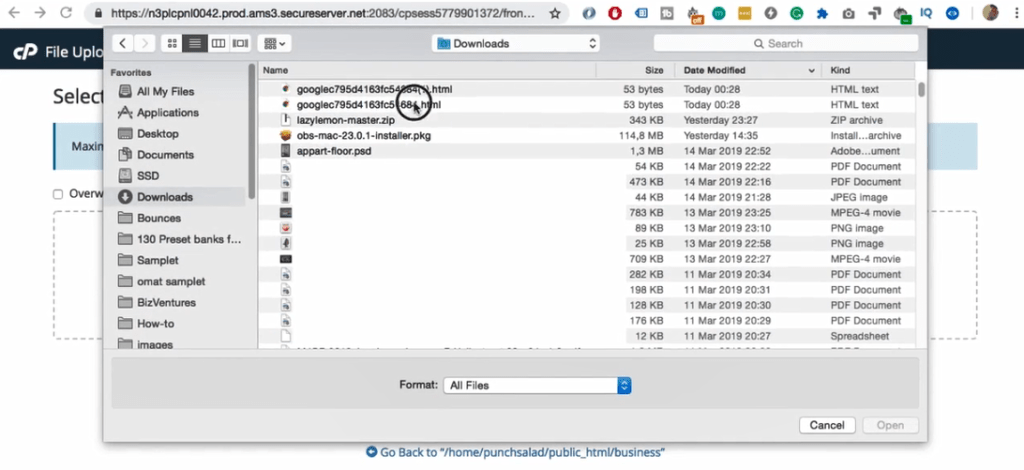
17. Sekarang file tersebut harus diunggah ke folder root domain Anda.
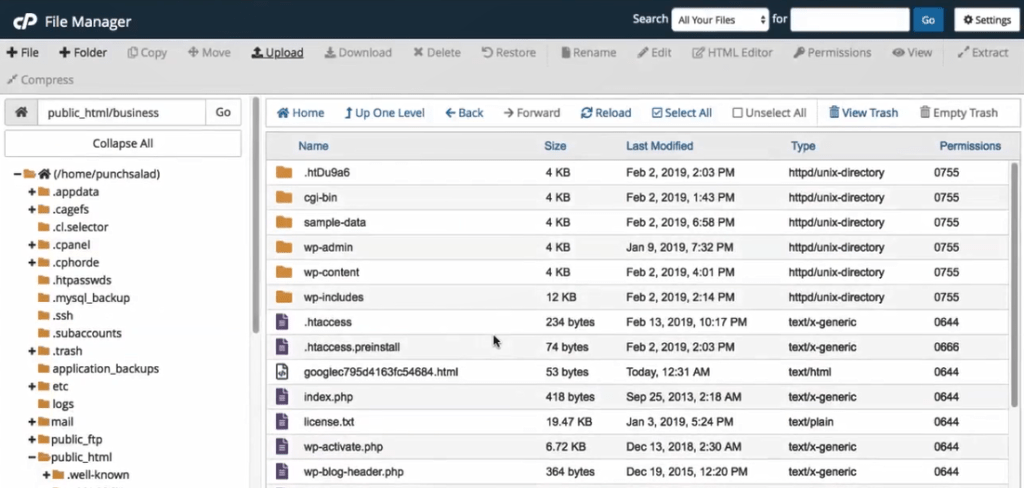
18. Sekarang Anda dapat kembali ke Search Console dan klik 'verifikasi'.
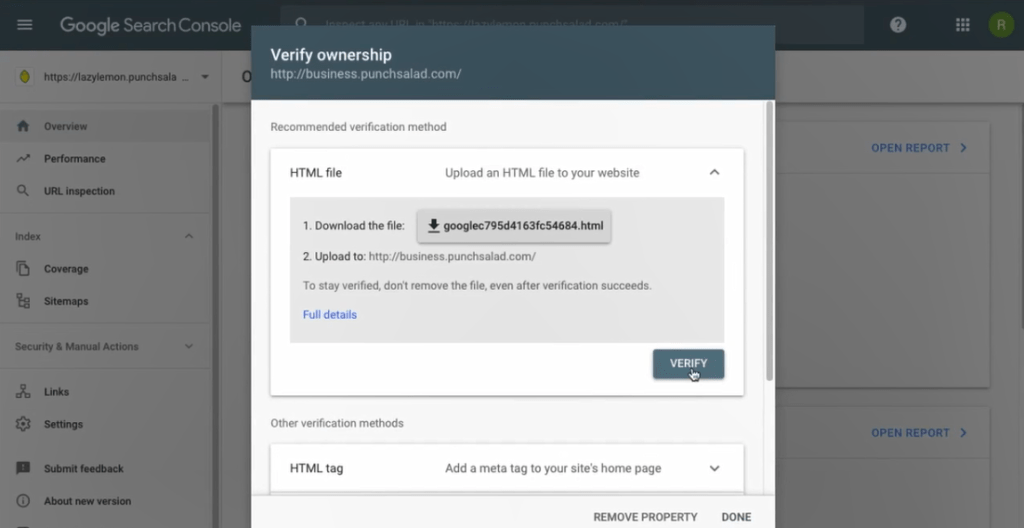
19. Dan situs Anda harus diverifikasi sekarang. Yang mengatakan Google menyarankan Anda melakukan verifikasi ini untuk semua variasi domain Anda. Jadi variasi HTTP, HTTPS, www, dan non-www, seperti yang Anda lihat di sini.
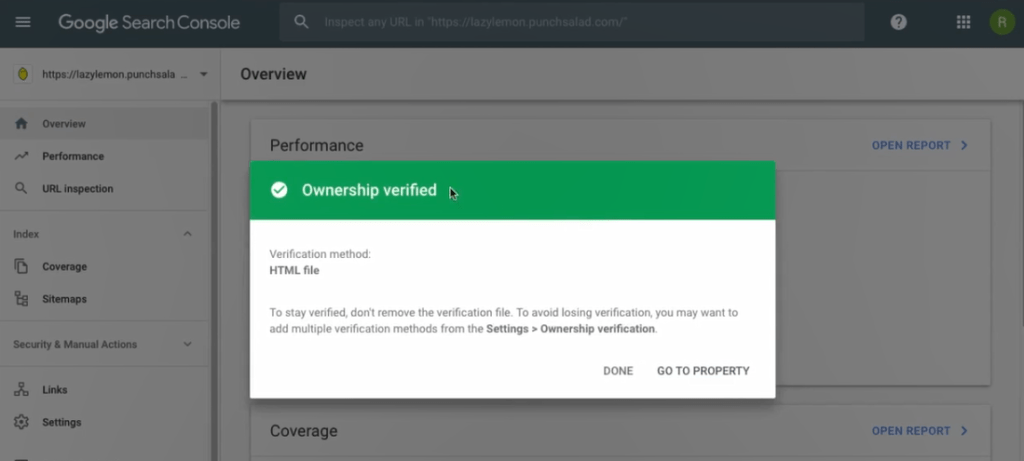
Dan Anda selesai!
